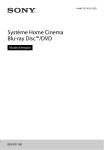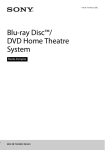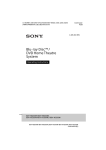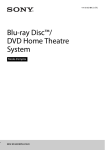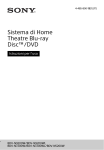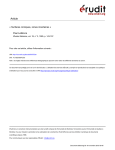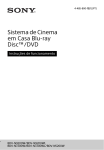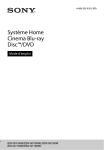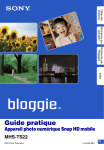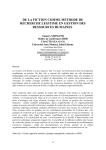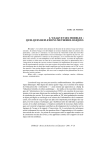Download BDV-NF7220 - Sony Europe
Transcript
4-485-836-E1(1) (FR) Système Home Cinema Blu-ray Disc™/DVD Mode d’emploi BDV-NF7220 ATTENTION AVERTISSEMENT N'installez pas l'appareil dans un espace confiné comme dans une bibliothèque ou un meuble encastré. Pour éviter tout risque d’incendie, ne couvrez pas les orifices de ventilation de cet appareil avec des papiers journaux, des nappes, des rideaux, etc. N'exposez pas l'appareil à des sources de flammes nues (notamment des bougies allumées). Pour réduire le risque d'incendie ou d'électrocution, n'exposez pas cet appareil à des éclaboussures ou des gouttes d'eau et ne posez pas dessus des objets remplis de liquides, notamment des vases. N'exposez pas les batteries ou un appareil contenant des batteries à une chaleur excessive, notamment aux rayons directs du soleil ou à des flammes. Pour éviter de vous blesser, cet appareil doit être convenablement fixé au sol/mur dans le respect des instructions d'installation. N'utilisez pas l'appareil à l'extérieur. Cet équipement a été testé à l'aide d'un câble de raccordement de moins de 3 mètres et déclaré conforme aux normes définies dans la directive CEM. L'utilisation d'instruments optiques avec ce produit augmente les risques pour les yeux. Le faisceau laser utilisé dans ce Système Home Cinema Blu-ray Disc/DVD étant dangereux pour les yeux, n'essayez pas de démonter le châssis. Confiez l'entretien ou les réparations à un technicien qualifié uniquement. L'unité de réception de cet appareil fait partie des produits CLASS 3R LASER. Un rayonnement laser visible et invisible est émis lors de l'ouverture du boîtier protecteur du laser ; évitez donc toute exposition directe des yeux. Cette indication figure à l'extérieur, sous l'unité principale. La bande de 5,15 GHz à 5,35 GHz est limitée à un usage en intérieur uniquement. Sources d'alimentation • L'unité n'est pas déconnectée du secteur tant qu'elle reste branchée à la prise de courant, même si l'unité proprement dite a été mise hors tension. • Comme la prise secteur sert à déconnecter l'unité du secteur, reliez l'unité à une prise de courant accessible. Si vous remarquez une anomalie sur l'unité, débranchez immédiatement la prise secteur. 2FR Cet appareil fait partie des produits CLASS 1 LASER. Cette indication figure à l'extérieur, sous l'unité principale. La plaque signalétique se trouve à l'extérieur, sur le dessous de l'appareil. Câbles recommandés Des connecteurs et des câbles convenablement protégés et reliés à la terre doivent être utilisés pour la connexion aux périphériques et/ou aux ordinateurs hôtes. Mise au rebut des batteries et équipements électriques et électroniques en fin de vie (applicable dans les pays de l’Union européenne et dans les autres pays européens disposant de systèmes de tri sélectif) Ce symbole, apposé sur le produit, les piles et accumulateurs ou sur les emballages, indique que le produit et les piles et accumulateurs ne doivent pas être traités comme de simples déchets ménagers. Sur certains types de piles ou accumulateurs ce symbole apparaît parfois combiné avec un symbole chimique. Les symboles pour le mercure (Hg) ou le plomb (Pb) sont ajoutés lorsque ces piles contiennent plus de 0,0005 % de mercure ou 0,004 % de plomb. En vous assurant que ces produits et piles ou accumulateurs sont mis au rebut de façon appropriée, vous participez activement à la prévention des conséquences négatives que leur traitement inapproprié pourrait avoir sur l'environnement et sur la santé humaine. Le recyclage des matériaux contribue par ailleurs à la préservation des ressources naturelles. Pour les produits qui, pour des raisons de sécurité, de performance ou d'intégrité de données nécessitent une connexion permanente à une pile ou à un accumulateur interne, il convient de les faire remplacer uniquement par du personnel d'entretien qualifié. En rapportant votre équipement électrique ou électronique ainsi que la batterie ou l'accumulateur en fin de vie à un point de collecte approprié pour leur recyclage, vous vous assurez qu'ils seront traités correctement. Pour tous les autres cas de figure et afin d'enlever les piles ou accumulateurs en toute sécurité de votre appareil, reportezvous à la section correspondante. Rapportez les piles ou accumulateurs usagés au point de collecte approprié pour le recyclage. Pour toute information supplémentaire au sujet du recyclage de ce produit ou des piles et accumulateurs, veuillez contacter votre municipalité, votre déchetterie ou le magasin dans lequel vous avez acheté le produit ou la batterie ou l'accumulateur. Avis aux clients : les informations suivantes ne concernent que les équipements vendus dans les pays appliquant les directives de l'UE. Ce produit a été fabriqué par ou au nom de Sony Corporation, 1-7-1 Konan Minato-ku Tokyo, 108-0075 Japon. Toute question relative à la conformité de ce produit vis-à-vis de la législation de l'Union Européenne doit être adressée au représentant agréé, Sony Deutschland GmbH, Hedelfinger Strasse 61, 70327 Stuttgart, Allemagne. Pour toute question relative au SAV ou à la garantie, merci de bien vouloir vous référer aux coordonnées fournies dans les documents relatifs au SAV ou la garantie. Par le présent document, Sony Corp. déclare que cet appareil est conforme aux principales exigences et autres clauses pertinentes de la directive 1999/5/CE. Pour plus d’informations, accédez à l’URL suivante : http://www.compliance.sony.de/ 3FR Ce produit est conçu pour être utilisé dans les pays suivants : AT, BE, BG, HR, CY, CZ, DK, EE, FI, FR, DE, EL, HU, IS, IE, IT, LV, LI, LT, LU, MT, NL, NO, PL, PT, RO, SK, SI, ES, SE, CH, GB Ce système Home Cinema Blu-ray Disc/ DVD est conçu pour la lecture audio et vidéo de disques ou périphériques USB, l'écoute de musique en streaming à partir d'un smartphone compatible avec la technologie NFC ou à partir d'un périphérique BLUETOOTH et pour l'écoute à partir d'un tuner FM. Ce système prend également en charge le streaming en réseau et la duplication d'écran. À propos du visionnage d'images vidéo 3D Certaines personnes peuvent ressentir une gêne (mal aux yeux, fatigue ou nausée, par exemple) lorsqu'elles regardent des images vidéo 3D. Sony conseille à tous les spectateurs de marquer des pauses régulières lorsqu'ils regardent des images vidéo 3D. La durée et la fréquence de ces pauses nécessaires varient selon les individus. Vous devez déterminer ce qui vous convient le mieux. Si vous éprouvez la moindre gêne, vous devez cesser de regarder des images vidéo 3D jusqu'à ce qu'elle ait disparu. Consultez un médecin si vous le jugez nécessaire. Vous devez aussi consulter (i) le mode d'emploi et/ou message de mise en garde de tout autre appareil utilisé avec ce produit ou de tout contenu du Bluray Disc lu avec celui-ci et (ii) notre site Web (http://esupport.sony.com/) pour obtenir les informations les plus récentes à ce sujet. La vision des jeunes enfants (tout particulièrement de ceux de moins de six ans) est toujours en cours de développement. Consultez un médecin (tel qu'un pédiatre ou un ophtalmologue) avant de laisser des jeunes enfants regarder des images vidéo 3D. 4FR Les adultes doivent surveiller les jeunes enfants pour s'assurer qu'ils respectent les recommandations ci-dessus. Protection contre la copie • Tenez compte des systèmes avancés de protection de contenu utilisés à la fois sur les Blu-ray Disc et sur les DVD. Ces systèmes, appelés AACS (Advanced Access Content System) et CSS (Content Scramble System), peuvent contenir certaines restrictions relatives à la lecture, à la sortie analogique ou à d'autres fonctions similaires. Le fonctionnement de ce produit et les restrictions imposées peuvent varier selon la date d'achat, car le comité de direction de l'AACS peut adopter ou modifier ses règles de restriction au-delà de cette date. • Avis Cinavia Ce produit utilise la technologie Cinavia pour limiter l'utilisation de copies non autorisées de certains films et vidéos commerciaux et de leur plage audio. Lorsque l'utilisation interdite d'une copie non autorisée est détectée, un message s'affiche et la lecture ou la copie est alors interrompue. Pour plus d’informations sur la technologie Cinavia, consultez le Centre Cinavia d’information des consommateurs en ligne à l’adresse suivante : http://www.cinavia.com. Pour obtenir des informations supplémentaires sur Cinavia, envoyez une lettre en indiquant votre adresse à : Cinavia Consumer Information Center, P.O. Box 86851, San Diego, CA, 92138, Etats-Unis. Droits d'auteur et marques commerciales • Ce système dispose du décodeur Dolby* Digital ainsi que du DTS** Digital Surround System. * Fabriqué sous licence de Dolby Laboratories. Dolby et le symbole double D sont des marques commerciales de Dolby Laboratories. ** Pour plus de détails concernant les brevets DTS, reportez-vous au site http://patents.dts.com. Fabriqué sous licence de DTS Licensing Limited. DTS, DTS-HD, le symbole, & DTS ainsi que le symbole sont des marques déposées de DTS, Inc. © DTS, Inc. Tous droits réservés. • Ce système intègre la technologie High-Definition Multimedia Interface (HDMI™). Les termes HDMI et HDMI HighDefinition Multimedia Interface, ainsi que le logo HDMI sont des marques commerciales ou des marques déposées de HDMI Licensing LLC aux États-Unis et dans d’autres pays. • Java est une marque d'Oracle et/ou de ses filiales. • DVD Logo est une marque commerciale de DVD Format/ Logo Licensing Corporation. • « Blu-ray Disc », « Blu-ray », « Bluray 3D », « BD-LIVE », « BONUSVIEW » et les logos sont des marques commerciales de la Bluray Disc Association. • Les logos « Blu-ray Disc », « DVD+RW », « DVD-RW », « DVD+R », « DVD-R », « DVD VIDEO » et « CD » sont des marques commerciales. • « Super Audio CD » est une marque commerciale. • App Store est une marque de service d’Apple Inc. • « BRAVIA » est une marque commerciale de Sony Corporation. • « AVCHD 3D/Progressive » et le logo « AVCHD 3D/Progressive » sont des marques commerciales de Panasonic Corporation et Sony Corporation. • , « XMB » et « xross media bar » sont des marques commerciales de Sony Corporation et Sony Computer Entertainment Inc. • « PlayStation » est une marque déposée de Sony Computer Entertainment Inc. • Le logo « Sony Entertainment Network » et « Sony Entertainment Network » sont des marques commerciales de Sony Corporation. • La technologie de reconnaissance des données audio/vidéo et les données associées sont fournies par Gracenote®. Gracenote constitue la norme de l'industrie en matière de technologie de reconnaissance musicale et de fourniture de contenus connexes. Pour plus d’informations, visitez www.gracenote.com. Les données sur CD, DVD, Blu-ray Disc et celles associées aux morceaux de musique et aux vidéos sont fournies par Gracenote, Inc., copyright © 2000date actuelle Gracenote. Gracenote Software, copyright © 2000-date actuelle Gracenote. Ce produit et ce service sont protégés par un ou plusieurs brevets appartenant à Gracenote. Pour obtenir une liste non exhaustive des brevets Gracenote en vigueur, visitez le site Web de Gracenote. Gracenote, CDDB, MusicID, le logo et le graphisme Gracenote ainsi que le logo « Powered by Gracenote » sont une marque commerciale ou une marque déposée de Gracenote, Inc. aux États-Unis et/ou dans d’autres pays. 5FR • Wi-Fi®, Wi-Fi Protected Access® et WiFi Alliance® sont des marques déposées de Wi-Fi Alliance. • Wi-Fi CERTIFIED™, WPA™, WPA2™, Wi-Fi Protected Setup™, Miracast™ et Wi-Fi CERTIFIED Miracast™ sont des marques commerciales de Wi-Fi Alliance. • Le repère N est une marque commerciale ou une marque déposée de NFC Forum, Inc. aux États-Unis et dans d’autres pays. • Android™ est une marque commerciale de Google Inc. • Google Play™ est une marque commerciale de Google Inc. • « Xperia » est une marque commerciale de Sony Mobile Communications AB. • Le terme et les logos Bluetooth® sont des marques déposées appartenant à Bluetooth SIG, Inc. et tout usage de ces marques par Sony Corporation s’inscrit dans le cadre d’une licence. Les autres marques commerciales et noms de marques appartiennent à leurs propriétaires respectifs. • Technologie d’encodage audio MPEG Layer-3 et brevets concédés sous licence par Fraunhofer IIS et Thomson. • Ce produit intègre une technologie propriétaire sous licence de Verance Corporation et est protégé par le brevet américain 7369677 et d'autres brevets américains et internationaux déposés ou en attente, ainsi que par des droits d’auteur. Certains aspects de cette technologie font également l'objet de la protection du secret de fabrication. Cinavia est une marque de Verance Corporation. Copyright 2004-2010 Verance Corporation. Tous droits réservés par Verance. Tout désassemblage ou ingénierie inverse est interdit. • Windows Media est une marque déposée ou une marque commerciale de Microsoft Corporation aux EtatsUnis et/ou dans d'autres pays. 6FR Ce produit est protégé par certains droits de propriété intellectuelle de Microsoft Corporation. L’utilisation ou la distribution de cette technologie en dehors du cadre de ce produit est interdite sans une licence concédée par Microsoft ou une filiale autorisée de Microsoft. Les propriétaires de contenus utilisent la technologie d'accès aux contenus Microsoft PlayReady™ afin de protéger leur propriété intellectuelle, y compris le contenu protégé par les droits d’auteur. Cet appareil utilise la technologie PlayReady pour accéder à des contenus protégés par PlayReady et/ou des contenus protégés par WMDRM. Si l'appareil échoue dans l’application correcte des limitations imposées à l’utilisation des contenus, les propriétaires de contenus peuvent exiger de Microsoft qu’il révoque la capacité de l’appareil à consommer des contenus protégés par PlayReady. La révocation ne doit pas affecter les contenus non protégés ou les contenus protégés par d'autres technologies d'accès aux contenus. Les propriétaires de contenus peuvent exiger que vous effectuiez une mise à niveau de PlayReady en vue d'accéder à leurs contenus. Si vous refusez cette mise à niveau, vous ne pouvez plus accéder aux contenus qui l'exigent. • DLNA™, le logo DLNA et DLNA CERTIFIED™ sont des marques commerciales, des marques de service ou des marques de certification de Digital Living Network Alliance. • Opera® Devices SDK d’Opera Software ASA. Copyright 1995-2013 Opera Software ASA. Tous droits réservés. • Toutes les autres marques sont la propriété de leurs propriétaires respectifs. • Les autres noms de systèmes ou de produits sont généralement des marques ou des marques déposées des fabricants. Les symboles ™ et ® ne sont pas indiqués dans ce document. Informations sur la licence utilisateur final Contrat de licence utilisateur final Gracenote® Cet appareil ou application contient un logiciel de Gracenote, Inc., de Emeryville, Californie (« Gracenote »). Le logiciel Gracenote (« Logiciel Gracenote ») permet à cette application de procéder à l’identification des disques et/ou des fichiers afin d’obtenir des données sur la musique telles que le nom, l’artiste, la plage et le titre (« Données Gracenote ») à partir de serveurs en ligne ou de bases de données intégrées (collectivement, « Serveurs Gracenote ») et d’effectuer d’autres actions. Vous pouvez utiliser les Données Gracenote uniquement via les fonctions de cet appareil ou application prévues à cette fin. Vous consentez à utiliser les Données, le Logiciel et les Serveurs Gracenote uniquement à des fins personnelles et non commerciales. Vous acceptez de ne pas partager, copier, transférer ni transmettre le Logiciel Gracenote ou toute Donnée Gracenote à la faveur d’un tiers. VOUS CONSENTEZ A NE PAS UTILISER NI EXPLOITER LES DONNEES, LE LOGICIEL OU LES SERVEURS GRACENOTE, SAUF COMME EXPRESSEMENT AUTORISE PAR LE PRESENT CONTRAT. Toute violation de ces mesures entraînera la suspension de vos droits d’utilisation non exclusifs des Données, du Logiciel et des Serveurs Gracenote. En cas de suspension de licence, vous acceptez de cesser toute utilisation des Données, du Logiciel et des Serveurs Gracenote. Gracenote se réserve tous les droits relatifs aux Données, au Logiciel et aux Serveurs Gracenote, y compris tous les droits de propriété. Gracenote ne vous rémunérera en aucun cas pour les informations que vous lui fournissez. Vous acceptez que Gracenote, Inc. fasse valoir ses droits en vertu du présent Contrat, directement contre vous et en son propre nom. Le service Gracenote utilise un identifiant unique pour assurer le suivi des requêtes à des fins statistiques. Un tel identifiant numérique attribué de façon aléatoire permet au service Gracenote de calculer le nombre de requêtes tout en respectant votre anonymat. Pour plus d’informations, consultez la page Web relative à la politique de confidentialité Gracenote du service Gracenote. Le logiciel Gracenote ainsi que chaque élément des données Gracenote sont exploités sous licence « EN L’ETAT ». Gracenote n’affirme ni ne garantie, de manière expresse ou implicite, que les Données Gracenote provenant des Serveurs Gracenote sont exactes. Gracenote se réserve le droit de supprimer des données des Serveurs Gracenote ou de modifier les catégories de données pour toute raison jugée suffisante par Gracenote. Gracenote ne peut garantir que le Logiciel ou les Serveurs Gracenote sont exempts d’erreurs ou que le fonctionnement du Logiciel ou des Serveurs Gracenote ne sera pas interrompu. Gracenote n’est pas dans l’obligation de vous fournir les nouvelles catégories ou nouveaux types de données supplémentaires ou améliorés que Gracenote peut fournir dans le futur et est libre de cesser ses services à tout moment. 7FR GRACENOTE N’ACCORDE AUCUNE GARANTIE EXPRESSE OU IMPLICITE, y COMPRIS, SANS EXCLURE D’AUTRES MOTIFS, LES GARANTIES IMPLICITES DE QUALITÉ MARCHANDE, D’ADAPTATION A UN USAGE PARTICULIER, DE TITRE ET D’ABSENCE DE CONTREFAÇON. GRACENOTE NE GARANTIT PAS LES RÉSULTATS QUI SERONT OBTENUS PAR VOTRE UTILISATION DU LOGICIEL GRACENOTE OU DE TOUT AUTRE SERVEUR GRACENOTE. GRACENOTE NE SERA EN AUCUN CAS TENU RESPONSABLE DE TOUT DOMMAGE INDIRECT OU ACCIDENTEL, OU DE TOUTE PERTE DE PROFITS OU DE REVENUS. © Gracenote, Inc. 2013 8FR À propos de ce mode d'emploi • Les instructions contenues dans le présent mode d'emploi décrivent les commandes de la télécommande. Vous pouvez également utiliser les commandes de l'unité principale si elles portent le même nom ou un nom analogue à celles de la télécommande. • Dans ce mode d'emploi, le terme « disque » est utilisé pour désigner de manière générale les BD, DVD, Super Audio CD ou CD, sauf indication contraire dans le texte ou les illustrations. • Certaines illustrations sont des dessins conceptuels qui peuvent être différents des produits effectivement commercialisés. • Les éléments affichés sur l'écran TV peuvent varier suivant la région. • Le réglage par défaut est souligné. Table des matières À propos de ce mode d'emploi ............................... 8 Déballage ..................................11 Guide des pièces et des commandes ........................ 12 Préparatifs Etape 1 : Installation des enceintes ................. 18 Étape 2 : Raccordement du système .......................... 19 Raccordement des enceintes ....................... Raccordement de la TV ...... Raccordement de l'autre appareil ......................... Raccordement de l’antenne ....................... Etape 3 : Préparation de la connexion au réseau ...... Etape 4 : Exécution du Réglage facile ................. Étape 5 : Sélection de la source de lecture ........ Etape 6 : Reproduction du son Surround .................. 19 20 21 23 23 25 26 Lecture Lecture d'un disque ................. 28 Lecture à partir d'un périphérique USB .............. 29 Lecture de musique à partir d'un appareil BLUETOOTH ....................... 30 Utilisation de l'effet-miroir d'écran ................................32 Connexion à un appareil distant à l'aide de la fonction une touche (NFC) .......................32 Utilisation de « SongPal » .........35 Lecture via un réseau ...............35 Options disponibles ................ 38 Réglage du son Sélection du format audio, des plages multilingues ou du canal ........................ 40 Reproduction d’un son diffusé en multiplex ........... 41 Tuner 26 Écoute de la radio ..................... 41 Réception RDS (Radio Data System) .............................. 42 9FR Autres opérations Utilisation de la fonction Commande pour HDMI pour « BRAVIA » Sync ........43 Réglage des enceintes .............44 Utilisation de la mise en veille programmable ...................45 Désactivation des touches de l’unité principale ...........46 Réglage de la luminosité .........46 Visionnage sur l'écran TV ........46 Economie d’énergie en mode veille .................... 47 Navigation au sein des sites Web ............................ 47 Sélections et réglages Utilisation de l’écran d’installation ......................49 [Mise à jour du logiciel] ............50 [Réglages Ecran] ......................50 [Réglages Audio] ...................... 53 [Réglages Visualisation BD/DVD] .............................54 [Réglages Contrôle parental] .............................54 [Réglages Musique] ................. 55 [Réglages Système] ................. 55 [Réglages de l'entrée externe] ..............................56 [Réglages Réseau] ................... 57 [Réglages réseau faciles] .........58 [Réinitialisation] .......................58 10FR Informations complémentaires Précautions ..............................59 Remarques sur les disques ......62 Résolution des problèmes .......62 Disques compatibles ...............69 Types de fichiers compatibles ........................70 Formats audio pris en charge ...71 Spécifications ........................... 72 Liste des codes de langue ....... 73 Index ......................................... 75 Déballage • Guide d'installation rapide • Guide d'installation des enceintes • Guide de référence • Télécommande (1) • Piles R03 (format AAA) (2) • Antenne fil FM (1) ou • Enceintes avant (2) • Caisson de graves (1) • Cordons d’enceinte (2, rouge/blanc) • Socles (2) • Vis (4) 11FR Guide des pièces et des commandes Pour plus d’informations, reportez-vous aux pages indiquées entre parenthèses. Unité principale Façade et panneau du dessus 2 3 4 5 6 1 9 A "/1 (marche/veille) Met l'unité principale sous tension ou en mode veille. B Couvercle de la platine de disque (page 28) C Affichage du panneau du dessus D (Repère N) (page 32) Positionner l'appareil compatible NFC à proximité de cette indication pour activer la fonction NFC. 12FR 8 Empla- 7cement E Témoin LED Blanc : s’allume lorsque l’unité principale est sous tension. Bleu (pour l'état BLUETOOTH) : – Le système est prêt pour le jumelage : Clignote rapidement – Pendant le jumelage : clignote rapidement – Un appareil NFC est détecté : clignote – Connexion établie : brille H (capteur de télécommande) I Z (ouvrir/fermer) F Touches à effleurement/témoins N* (lecture) x* (arrêt) ./> (précédent/suivant) VOL +/– FUNCTION (page 26) Sélectionner la source de lecture. À propos des touches à effleurement/témoins * Maintenez N sur l’unité principale enfoncé pendant plus de 2 secondes, le système lit alors la démonstration sonore intégrée. Si un périphérique USB est raccordé, le contenu audio de celui-ci est lu en tant que démonstration sonore. Appuyez sur x pour arrêter la démonstration Remarque Pendant la démonstration, le niveau du volume peut être plus élevé que celui que vous avez réglé. G Port (USB) (page 29) Insérez l'ongle dans la fente pour ouvrir le couvercle. Les témoins des touches à effleurement clignotent à chaque fois que l'unité principale est mise sous tension. Attendez que les témoins cessent de clignoter. Ces touches fonctionnent uniquement lorsque les témoins sont allumés. Remarque • Ces touches réagissent lorsque vous les effleurez. N'exercez aucune pression excessive sur celles-ci. • Si la touche ne fonctionne pas, relâchezla et attendez quelques secondes. Ensuite, appuyez de nouveau sur cette touche, votre doigt recouvrant le témoin de la touche. Témoins de l'affichage du panneau du dessus Le son est coupé Lecture répétée Le son stéréo est capté (radio uniquement) L'état du système (fréquence radio, etc.)** BLUETOOTH power est activé La prise HDMI (OUT) est correctement raccordée à un équipement compatible HDCP* doté d’une entrée HDMI. * High-bandwidth Digital Content Protection ** Lorsque vous appuyez sur DISPLAY, les informations sur le flux/l'état de décodage s’affichent si la fonction est réglée sur « TV ». Selon le flux ou l'élément décodé, il se peut que les informations sur le flux/l'état de décodage ne s'affichent pas. 13FR Panneau arrière 1 7 A Prise TV (DIGITAL IN OPTICAL) (pages 20, 21) B Prises AUDIO IN (L/R) (pages 20, 21) C Prise ANTENNA (FM COAXIAL 75 ) (page 23) 14FR 6 D E F G 2 5 3 4 Prise HDMI (OUT) (page 20) Prises HDMI (IN 1/IN 2) (page 21) Borne LAN (100) (page 23) Prises SPEAKERS (page 19) A Z (ouvrir/fermer) Ouvrir ou fermer le couvercle de la platine de disque. Télécommande 1 2 3 4 5 6 7 8 9 • Les touches AUDIO, N et 2 + possèdent un point tactile. Utilisez le point tactile comme repère lorsque vous employez la télécommande. • : Fonctionnement de la TV (Pour plus de détails, reportez-vous à « Préparation de la télécommande en vue de la commande de la TV » (page 17).) SPEAKERS TVyAUDIO Spécifier si le son de la TV est reproduit par les enceintes du système ou de la TV. Cette fonction n'est disponible que si [Commande pour HDMI] est réglé sur [Oui] (page 55). TV "/1 (marche/veille) (page 17) Mettre la TV sous tension ou en mode veille. "/1 (marche/veille) (page 25) Mettre le système sous tension ou en mode veille. B VISUALIZER (page 46) Sélectionner le mode de visionnage. DIMMER (page 46) Règle la luminosité de l'affichage du panneau du dessus, des témoins des touches à effleurement et du témoin LED. C Touches de champ sonore Consultez « Etape 6 : Reproduction du son Surround » (page 26). CLEARAUDIO+, GAME, DIGITAL MUSIC, FOOTBALL, MOVIE, MUSIC, SOUND FIELD +/–, MUSIC EQ D Touches de couleur Touches de raccourci permettant de sélectionner des éléments dans certains menus de BD (peuvent également être utilisées pour des opérations interactives Java sur des BD). 15FR E TOP MENU Ouvrir ou fermer le menu principal du BD ou DVD. POP UP/MENU Ouvrir ou fermer le menu contextuel du BD-ROM ou le menu du DVD. OPTIONS (pages 27, 38, 48) Permet d'afficher le menu d'options sur l'écran TV ou sur l'affichage du panneau du dessus. (L'emplacement varie selon la fonction sélectionnée.) RETURN Revenir à l'affichage précédent. B/V/v/b Déplacer la surbrillance vers un élément affiché. Conseil V/v sont des touches de raccourci pour la recherche de plages pendant la lecture d'un CD audio. (entrée) Saisir l'élément sélectionné. F MIRRORING (pages 32, 34) Sélectionner la fonction « SCR M » BLUETOOTH (page 30) Sélectionner la fonction « BT ». HOME (pages 25, 44, 49) Accéder au menu d’accueil du système ou le quitter. SEN Accéder au service en ligne « Sony Entertainment Network™ ». FUNCTION (page 26) Sélectionner la source de lecture. Définissez [Réglage du saut d'entrée] (page 56) pour ignorer les entrées non utilisées lorsque vous sélectionnez une fonction. G DISPLAY (pages 29, 36, 42, 47) Afficher sur l'écran TV les informations relatives à la lecture et à la navigation sur le Web. Afficher la station de radio préréglée, la fréquence, etc., sur l'affichage du panneau du dessus. SLEEP (page 45) Activer la mise en veille programmable. AUDIO (page 40) Sélectionner le format audio/la plage. SUBTITLE Sélectionner la langue des soustitres lorsque des sous-titres multilingues sont enregistrés sur un BD-ROM/DVD VIDEO. 3D Convertir le contenu 2D en contenu 3D simulé lorsqu’un appareil compatible 3D est connecté. H Touches de commande de la lecture Consultez « Lecture » (page 28). m/M (lecture rapide/lecture au ralenti/arrêt sur image) Avance/retour rapide pendant la lecture. A chaque pression de cette touche, la vitesse de recherche change. Activer la lecture au ralenti lorsque vous appuyez sur cette touche pendant plus d'une seconde en mode de pause. Afficher une image à la fois lorsque vous appuyez sur cette touche en mode de pause. Remarque Le retour au ralenti et le retour image par image ne sont pas disponibles pendant la lecture des Blu-ray Disc 3D. 16FR ./> (précédent/suivant) Sélectionner le chapitre, la plage ou le fichier précédent/suivant. N (lecture) Démarrer ou redémarrer la lecture (reprise de la lecture). Activer la lecture en une touche (page 43) lorsque le système est sous tension et que la fonction « BD/DVD » est sélectionnée. X (pause) Suspendre ou redémarrer la lecture. x (arrêter) Arrêter la lecture et mémoriser le point d'arrêt (point de reprise). Le point de reprise d'un titre/ morceau est le dernier point lu ou la dernière photo d'un dossier de photos. Arrêter la démonstration sonore intégrée ou USB. Remarque Lorsque vous remplacez les piles de la télécommande, le numéro de code peut se réinitialiser automatiquement et reprendre sa valeur par défaut (SONY). Réinitialisez la télécommande. 1 2 Touches de commande de la radio Consultez « Tuner » (page 41). TUNING +/– PRESET +/– I (silencieux) Désactiver temporairement le son. 2 (volume) +/– Régler le volume. TV 2 (volume) +/– Régler le volume de la TV. TV t (entrée) Faire basculer la source d’entrée de la TV entre la TV et d’autres sources d’entrée. Préparation de la télécommande en vue de la commande de la TV En réglant le signal de la télécommande, vous pouvez piloter votre TV à l'aide de la télécommande fournie. Maintenez enfoncée TV ?/1 Appuyez sur la touche correspondante pour votre TV (reportez-vous au tableau suivant), puis appuyez sur . Fabricant Touche SONY (par défaut) CLEARAUDIO+ LG DIGITAL MUSIC PANASONIC FOOTBALL PHILIPS MOVIE, SOUND FIELD +, MUSIC EQ SAMSUNG GAME, DIGITAL MUSIC, MUSIC EQ SHARP MUSIC TOSHIBA SOUND FIELD – Remarque Les codes du fabricant de la TV sont liés aux touches indiquées dans le tableau ci-dessus. Si ce réglage ne fonctionne pas, le code actuellement enregistré n'est pas modifié. Appuyez de nouveau sur le bouton correspondant. Si plusieurs touches sont répertoriées, essayez d'appuyer dessus l'une après l'autre jusqu'à ce que vous trouviez celle qui fonctionne avec votre TV. 3 Relâchez TV ?/1. Vous pouvez à présent utiliser les touches TV ?/1, TV 2 +/– et TV t pour commander votre TV. 17FR Préparatifs Remarque Préparatifs Etape 1 : Installation des enceintes Installez les enceintes en vous reportant à l'illustration ci-dessous. Pour assembler les enceintes, reportezvous au « Guide d’installation des enceintes » fourni. A Enceinte avant gauche (L) B Enceinte avant droite (R) C Caisson de basses D TV A D B C Parce qu’il est équipé de la technologie S-Force PRO Front Surround*, le système vous permet de profiter du son Surround lorsque les enceintes font face à la position d’écoute. * La technologie S-Force PRO Front Surround crée une impression de distance et d’espace réaliste pour vous offrir une expérience de son Surround authentique sans enceinte Surround. 18FR • Faites attention lors de la mise en place des enceintes et/ou des supports d'enceinte fixés aux enceintes si le plancher est traité (ciré, encaustiqué, poli, etc.), car cela peut provoquer une décoloration ou des taches. • Ne vous appuyez pas contre les enceintes et ne vous y accrochez pas, car elles risqueraient alors de tomber. • Les enceintes de ce système ne sont pas protégées contre les interférences magnétiques. Cela peut engendrer des différences au niveau des couleurs lorsqu'elles se trouvent à proximité d'un projecteur ou d'une TV à écran cathodique. Conseil Vous pouvez fixer les enceintes au mur. Pour plus d'informations, reportez-vous au « Guide d'installation des enceintes » fourni. Préparatifs Étape 2 : Raccordement du système Ne raccordez pas le cordon d'alimentation de l'unité principale à une prise murale avant d'avoir effectué tous les autres raccordements. Remarque Lorsque vous connectez un autre équipement équipé d'un réglage du volume, réduisez le volume de ce dernier jusqu'à un niveau où le son n'est pas déformé. Raccordement des enceintes Connectez les cordons d'enceinte aux prises SPEAKERS de couleur correspondante de l'unité principale. Insérez le connecteur d'enceinte jusqu'à ce qu'il émette un déclic. Rouge (Enceinte avant droite (R)) Violet (Caisson de basses) Blanc (Enceinte avant gauche (L)) 19FR Préparatifs Raccordement de la TV Selon les prises d’entrée disponibles sur votre TV, sélectionnez l’une des méthodes de raccordement suivantes. B C A Connexion vidéo A Câble HDMI1) (non fourni) 2) ou 1) 2) Câble HDMI ultrarapide La fonction Audio Return Channel (ARC) permet à la TV d'émettre le son via le système à l'aide d'une connexion HDMI sans effectuer la connexion B ou C ci-dessous. Pour régler la fonction ARC sur ce système, reportez-vous à la section [Audio Return Channel] (page 55). Pour vérifier la compatibilité de la fonction ARC de votre TV, consultez le mode d'emploi fourni avec votre TV. Raccordements audio Si la prise HDMI de votre TV n'est pas compatible avec la fonction ARC, raccordez l’audio (B ou C) de façon à écouter le son de la TV via les enceintes du système. B Haute qualité Cordon numérique optique (non fourni) DIGITAL OUT OPTICAL C Câble audio (non fourni) L AUDIO OUTPUT R Qualité standard 20FR Remarque Préparatifs Vous pouvez écouter le son de la TV en sélectionnant la fonction « TV » pour le raccordement B ou la fonction « AUDIO » pour la connexion C. Raccordement de l'autre appareil Connectez le système, la TV et l'autre équipement de la manière suivante. Il est impossible de lire les plages audio et vidéo de l'équipement raccordé à la TV via ce système lorsque celui-ci est à l'arrêt ou en mode veille. TV Sortie vidéo* Équipement (Décodeur, magnétoscope, PlayStation® ou récepteur satellite numérique, etc.) A Système B, C Sens du signal : Signal vidéo : Signal audio * Cette connexion est superflue pour la connexion A (connexion HDMI). Selon le type de prise de l'équipement, sélectionnez l’une des méthodes de connexion suivantes. B C A 21FR A Haute qualité Préparatifs Câble HDMI* (non fourni) HDMI OUT Câble HDMI haut débit* B Cordon numérique optique (non fourni) DIGITAL OUT OPTICAL C Câble audio (non fourni) L AUDIO OUTPUT R Qualité standard Lorsque vous établissez la connexion A Cette connexion peut envoyer à la fois des signaux audio et vidéo. Remarque • Les signaux vidéo provenant des prises HDMI (IN 1/2) sont émis vers la prise HDMI (OUT) uniquement lorsque la fonction « HDMI1 » ou « HDMI2 » est sélectionnée. • Pour envoyer un signal audio provenant des prises HDMI (IN 1/2) à la prise HDMI (OUT), il peut se révéler nécessaire de modifier le réglage de sortie audio. Pour plus de détails, reportez-vous à la section [Sortie audio] sous [Réglages Audio] (page 53). • Vous pouvez modifier l'entrée audio d'un équipement connecté à la prise HDMI (IN 1) afin d'utiliser la prise TV (DIGITAL IN OPTICAL). Pour plus de détails, reportez-vous à la section [Mode d’entrée audio HDMI1] sous [Réglages HDMI] (page 55). Lorsque vous effectuez la connexion B, C Raccordez le système de sorte que les signaux vidéo provenant du système et de l'autre équipement soient envoyés à la TV et que les signaux audio provenant de l'équipement soient envoyés au système. Remarque • Si vous voulez effectuer l'une des connexions ci-dessus, réglez [Commande pour HDMI] sous [Réglages HDMI] dans la partie [Réglages Système] sur [Non] (page 55). • Vous pouvez écouter le son de l'équipement en sélectionnant la fonction « TV » pour la connexion B ou « AUDIO » pour la connexion C. 22FR Raccordement de l’antenne Conseil Pour connecter le système à votre réseau, exécutez [Réglages réseau faciles]. Pour plus de détails, reportez-vous à la section « Etape 4 : Exécution du Réglage facile » (page 25). ou Antenne fil FM (fournie) Remarque • Veillez à déplier complètement l'antenne fil FM. • Après avoir raccordé l'antenne fil FM, maintenez-la aussi horizontale que possible. Sélectionnez la méthode en fonction de votre environnement LAN (Local Area Network). • Si vous utilisez un LAN sans fil Le système dispose d'une fonction Wi-Fi intégrée et vous pouvez le connecter au réseau en définissant les réglages réseau. • Si vous utilisez un LAN à fil Utilisez un câble LAN pour le raccordement à la borne LAN (100) de l'unité principale. Conseil Si la réception FM est mauvaise, utilisez un câble coaxial de 75-ohms (non fourni) pour raccorder l'unité principale à une antenne FM extérieure. Routeur large bande Câble LAN (non fourni) Conseil Nous vous recommandons d'utiliser un câble d'interface blindé et droit (câble LAN). 23FR Préparatifs Etape 3 : Préparation de la connexion au réseau Préparatifs Avant de procéder aux réglages réseau Lorsque votre routeur LAN sans fil (point d’accès) est compatible WPS (WiFi Protected Setup), vous pouvez facilement définir les réglages réseau au moyen de la touche WPS. Dans le cas contraire, vérifiez préalablement les informations suivantes et consignez-les dans l’espace prévu à cet effet ci-dessous. • Le nom réseau (SSID*) qui identifie votre réseau.** • Si un paramètre de sécurité est défini sur votre réseau sans fil, c'est la clé de sécurité (clé WEP, clé WPA).** * Le nom SSID (Service Set Identifier) identifie un réseau sans fil spécifique. ** Vous devez vérifier les réglages de votre routeur LAN sans fil pour obtenir les informations relatives au SSID et à la clé de sécurité. Pour plus de détails, – consultez le site Web suivant : http://support.sony-europe.com/ – reportez-vous au mode d’emploi fourni avec le routeur LAN sans fil – consultez le fabricant du routeur LAN sans fil. A propos de la sécurité du LAN sans fil Comme la communication via la fonction LAN sans fil est établie par le biais des ondes radio, le signal sans fil est susceptible d'être intercepté. Pour protéger la communication sans fil, ce système prend en charge différentes fonctions de sécurité. Veillez à configurer correctement les réglages de sécurité en fonction de votre environnement réseau. 24FR x Aucune sécurité Bien qu'il soit possible d’effectuer aisément des réglages, n'importe qui peut intercepter les communications sans fil ou s'introduire sur votre réseau sans fil, même s'il ne dispose pas d'outils sophistiqués. N'oubliez pas qu'il existe un risque d'accès non autorisé ou d'interception des données. x WEP Le protocole WEP sécurise les communications afin d’empêcher des tiers d’intercepter les communications ou de s’introduire sur votre réseau sans fil. Le protocole WEP est une technologie de sécurité d’ancienne génération qui permet la connexion d'appareils plus anciens, ne prenant pas en charge TKIP/AES. x WPA-PSK (TKIP), WPA2-PSK (TKIP) Le protocole TKIP est une technologie de sécurité développée pour remédier aux défauts de la technologie WEP. Le protocole TKIP assure un niveau de sécurité supérieur au protocole WEP. x WPA-PSK (AES), WPA2-PSK (AES) Le protocole AES est une technologie de sécurité qui utilise une méthode de sécurité avancée distincte des protocoles WEP et TKIP. Le protocole AES assure un niveau de sécurité supérieur au protocole WEP ou TKIP. 5 Pour effectuer les réglages de base et réseau du système, procédez de la manière suivante. Les éléments affichés varient en fonction de la région. 1 Insérez deux piles R03 (AAA) (fournies) en faisant correspondre les pôles 3 et # des piles avec les signes représentés à l’intérieur du compartiment. B/V/v/b 6 7 2 3 4 Allumez la TV. Appuyez sur [/1 pour mettre le système sous tension. Commutez le sélecteur d'entrée de la TV afin que le signal provenant du système apparaisse sur l'écran TV. L'écran [Réglage initial facile] permettant de sélectionner la langue OSD apparaît. Exécutez [Réglage initial facile]. Suivez les instructions qui s’affichent à l’écran pour définir les réglages de base à l’aide des touches B/V/v/b et . Après avoir exécuté [Réglage initial facile], appuyez sur V/v pour sélectionner [Réglages réseau faciles], puis appuyez sur . L'écran [Réglages réseau faciles] apparaît. Suivez les instructions qui s’affichent à l’écran pour définir les réglages Réseau à l’aide des touches B/V/v/b et . Si le système ne peut pas se connecter au réseau, reportez-vous à la section « Connexion réseau » (page 67) ou « Connexion LAN sans fil » (page 67). Pour rappeler l’affichage [Réglages réseau faciles]. 1 Appuyez sur HOME. Le menu d'accueil apparaît sur l'écran TV. 2 Appuyez sur B/b pour sélectionner [Config.]. 3 Appuyez sur V/v pour sélectionner [Réglages réseau faciles], puis appuyez sur . 25FR Préparatifs Etape 4 : Exécution du Réglage facile Préparatifs Étape 5 : Sélection de la source de lecture Appuyez sur FUNCTION plusieurs fois. Lorsque vous appuyez une fois sur la touche FUNCTION, la fonction actuelle s’affiche dans l’affichage du panneau du dessus. Chaque fois que vous appuyez sur la touche FUNCTION, la fonction change comme suit. « BD/DVD » t « USB » t « FM » t « HDMI1 » t « HDMI2 » t « TV » t « SCR M » t « BT » t « AUDIO » « BD/DVD » Disque ou périphérique réseau dont le système doit lire le contenu « USB » Périphérique USB connecté au port (page 12) (USB) « FM » Radio FM (page 41) « HDMI1 »/« HDMI2 » Équipement connecté à la prise HDMI (IN 1) ou HDMI (IN 2) (page 21) « TV » Équipement (TV, etc.) connecté à la prise TV (DIGITAL IN OPTICAL) ou une TV compatible avec la fonction Audio Return Channel connectée à la prise HDMI (OUT) (pages 20, 21) « SCR M » [Effet-miroir d'écran] Périphérique compatible avec la duplication d'écran (pages 32, 34) « BT » [Bluetooth AUDIO] Périphérique BLUETOOTH prenant en charge l'A2DP « AUDIO » Équipement connecté aux prises AUDIO IN (L/R) (pages 20, 21) Conseil • Vous pouvez modifier certaines fonctions sur l’écran TV en appuyant sur les touches FUNCTION, V/v et . 26FR • Vous pouvez également appuyer sur les touches BLUETOOTH et MIRRORING de la télécommande pour sélectionner respectivement les fonctions « BT » et « SCR M ». Etape 6 : Reproduction du son Surround Lorsque vous avez terminé la procédure ci-dessus et lancé la lecture, vous pouvez aisément profiter des champs sonores préprogrammés adaptés à différents types de sources audio. Ces modes préprogrammés vous permettent de découvrir chez vous une acoustique exaltante et puissante. Remarque Le champ sonore peut être sélectionné uniquement lorsque [Effet sonore] est réglé sur [Sound Field activé] (page 53). Lorsque [Effet sonore] est réglé sur un paramètre autre que [Sound Field activé], le réglage du champ sonore ne s’applique pas. Sélection du champ sonore Appuyez plusieurs fois sur SOUND FIELD +/– pendant la lecture. Vous pouvez également appuyer sur CLEARAUDIO+, GAME, DIGITAL MUSIC, MOVIE et MUSIC pour sélectionner le champ sonore respectif. ClearAudio+ Vous pouvez écouter le son suivant le champ sonore recommandé par Sony. Le champ sonore est automatiquement optimisé selon le contenu et la fonction de lecture. • Source à 2 canaux : reproduit le son 2 canaux tel quel. • Source multicanaux : simule un son Surround avec deux enceintes avant et un caisson de basses. Music Le système reproduit le son optimisé qui convient à l’écoute de la musique. Amélioration musicale numérique [Digital Music] Il s'agit d'une technologie développée par Sony pour améliorer la qualité audio des fichiers audio compressés en restaurant le son de la gamme à haute fréquence après le processus de compression. Game Le système reproduit le son optimisé qui convient aux jeux vidéo. Pour sélectionner le champ sonore dans le menu des options 1 Appuyez sur OPTIONS et V/v pour sélectionner [Sound Field], puis appuyez sur . 2 Appuyez sur V/v pour sélectionner le champ sonore, puis appuyez sur . Pour sélectionner l'égaliseur de musique préprogrammé Appuyez plusieurs fois sur MUSIC EQ pendant la lecture Vous pouvez sélectionner le son le mieux adapté à vos préférences. Chaque fois que vous appuyez sur cette touche, le réglage change dans l'ordre suivant : [Standard] t [Rock] t [Hiphop] t [Electronica] Vous pouvez aussi sélectionner l'égaliseur de musique à partir du menu des options. Suivez les étapes 1 et 2 cidessus. Sélectionnez [Music] à l'étape 2, puis appuyez sur V/v et pour sélectionner le réglage. Sélection du mode football Appuyez plusieurs fois sur FOOTBALL pendant que vous regardez un match de football. Lorsque vous regardez la retransmission d'un match de football, vous pouvez vous sentir réellement au cœur du stade. • [Football : Narration On]: Vous pouvez vous sentir au milieu des supporters dans un stade de football grâce au son amélioré des encouragements provenant du stade. • [Football : Narration Off]: Vous pouvez vous sentir encore davantage au milieu des supporters dans un stade de football en minimisant le niveau de volume des commentaires en plus de l'amélioration des encouragements provenant du stade. • [Football Off]: Le mode football est désactivé. Remarque • Nous vous recommandons de sélectionner le mode football lorsque vous regardez un match de foot. • Si vous entendez des sons inhabituels dans le contenu lorsque [Football : Narration Off] est sélectionné, [Football : Narration On] est recommandé. • Le mode football est automatiquement réglé sur [Football Off] quand vous effectuez les opérations suivantes. – Lorsque vous mettez le système hors tension. – Lorsque vous appuyez sur l'une des touches de champ sonore (page 15). • Cette fonctionnalité ne prend pas en charge le son mono. Conseil • Vous pouvez aussi sélectionner le mode football à partir du menu des options. • Si le flux audio 5.1 canaux est disponible, nous vous recommandons de le sélectionner sur votre TV ou votre décodeur. 27FR Préparatifs Movie Le système reproduit le son optimisé qui convient au visionnage des films. 1 Lecture Lecture d'un disque 2 Pour connaître les disques compatibles, reportez-vous à la section « Disques compatibles » (page 69). 1 2 3 Commutez le sélecteur d'entrée de la TV afin que le signal provenant du système apparaisse sur l'écran TV. Appuyez sur Z et placez un disque sur la platine de disque en vous assurant qu'un déclic se fait entendre. 3 Raccordez le périphérique USB au port (USB) (page 29). Pour le stockage local, utilisez une mémoire USB de 1 Go minimum. Préparez-vous à utiliser BD-LIVE (BD-LIVE uniquement). • Connectez le système à un réseau (page 23). • Réglez [Connexion Internet BD] sur [Autoriser] (page 54). Insérez un BD-ROM avec BONUSVIEW/BD-LIVE. La méthode de fonctionnement varie selon le disque. Reportez-vous au mode d'emploi du disque. Conseil Pour supprimer des données de la mémoire USB, sélectionnez [Supprimer les données BD] dans [Vidéo] et appuyez sur . Toutes les données enregistrées dans le dossier buda sont supprimées. Visionnage de disques Blu-ray 3D Appuyez sur Z pour fermer le couvercle de platine de disque. La lecture commence. Si la lecture ne commence pas automatiquement, sélectionnez dans la catégorie [Vidéo], [Music] ou [Photo], puis appuyez sur . Vous pouvez regarder des disques Blu-ray 3D portant le logo 3D*. * 1 Utilisation de BONUSVIEW/ BD-LIVE Certains BD-ROM portant le logo « BDLIVE » proposent du contenu supplémentaire et d’autres données pouvant être téléchargées. * 28FR 2 Préparez la lecture de disques Blu-ray 3D Disc. • Raccordez le système à votre TV compatible-3D à l'aide d'un câble HDMI haut débit (page 20). • Réglez [Réglage de sortie 3D] et [Réglage taille d'écran TV pour 3D] dans [Réglages Ecran] (page 50). Insérez un Blu-ray 3D Disc. La méthode de fonctionnement varie selon le disque. Reportez-vous au mode d'emploi fourni avec le disque. Conseil Reportez-vous au mode d'emploi de votre TV compatible 3D. Vous pouvez également vérifier les informations de lecture, etc. en appuyant sur DISPLAY. Les informations affichées diffèrent selon le type de disque et l'état du système. Vous pouvez lire les fichiers vidéo/ audio/photo d’un périphérique USB connecté. Pour connaître les types de fichiers compatibles, reportez-vous à la section « Types de fichiers compatibles » (page 70). 1 Exemple: lors de la lecture d'un BD-ROM A Résolution de sortie/fréquence vidéo B Numéro ou nom du titre C Paramètre de son actuellement sélectionné D Fonctions disponibles ( angle, son, sous-titres) E Informations de lecture Affiche le mode de lecture, la barre d'état de lecture, le type de disque, le codec vidéo, le débit binaire, le type de répétition, la durée écoulée et la durée de lecture totale F Numéro du chapitre G Angle actuellement sélectionné 2 3 4 Raccordez le périphérique USB au port (USB). Avant de procéder à la connexion, reportez-vous au mode d'emploi du périphérique USB. Appuyez sur HOME. Le menu d'accueil apparaît sur l'écran TV. Appuyez sur B/b pour sélectionner [Vidéo], [Music] ou [Photo]. Appuyez sur V/v pour sélectionner [Périphérique USB], puis appuyez sur . Remarque Ne retirez pas le périphérique USB en cours d’utilisation. Pour éviter toute altération des données contenues sur le périphérique USB, mettez le système hors tension avant de procéder à la connexion ou au retrait du périphérique USB. 29FR Lecture Affichage des informations de lecture Lecture à partir d'un périphérique USB Lecture de musique à partir d'un appareil BLUETOOTH À propos de la technologie sans fil BLUETOOTH BLUETOOTH est une technologie sans fil de courte portée qui permet la communication sans fil de données entre des appareils numériques. La technologie sans fil BLUETOOTH opère dans une plage d'environ 10 mètres. Jumelage de ce système avec un appareil BLUETOOTH Le jumelage n'est autre que l'enregistrement préalable des appareils BLUETOOTH les uns auprès des autres. Une fois le jumelage effectué, il n’est pas nécessaire de le recommencer. 1 2 3 Version et profils BLUETOOTH pris en charge Un profil est un ensemble standard de fonctionnalités communes à divers produits BLUETOOTH. Pour plus de détails sur la version et les profils BLUETOOTH pris en charge, reportezvous à la « Partie BLUETOOTH » (page 72). Remarque • En fonction des caractéristiques de l'appareil BLUETOOTH, les fonctions peuvent être différentes, même si l'appareil prend en charge le même profil que ce système. • Du fait des caractéristiques de la technologie sans fil BLUETOOTH, la lecture audio sur ce système peut être retardée par rapport à celle de l'appareil BLUETOOTH. 30FR 4 Placez l'appareil BLUETOOTH à 1 mètre de l'unité principale. Appuyez sur BLUETOOTH. Vous pouvez aussi sélectionner [Bluetooth AUDIO] à partir de [Saisie] dans le menu d'accueil. Mettez l'appareil BLUETOOTH en mode de jumelage. Pour plus d'informations sur le réglage de l'appareil BLUETOOTH en mode de jumelage, reportezvous à son mode d’emploi. Sélectionnez le nom de votre système (« BDV-N9200W ») sur l'affichage de l'appareil. Effectuez cette étape dans les 5 minutes qui suivent, sinon le jumelage sera annulé. Remarque Si une clé d’accès est requise sur l'appareil BLUETOOTH, saisissez « 0000 ». La clé d’accès peut s’appeler « Code d'accès », « Code PIN », « Numéro PIN » ou « Mot de passe ». Conseil Vous pouvez modifier le nom du système affiché sur votre appareil à l'aide de la fonction [Nom du dispositif] sous [Réglages Système] (page 56). 5 3 4 Remarque Vous pouvez jumeler jusqu’à 9 appareils BLUETOOTH. Lorsque le 10e appareil BLUETOOTH est jumelé, l'appareil le plus anciennement connecté est remplacé par le nouveau. 6 7 5 6 Démarrez la lecture sur l'appareil BLUETOOTH. Réglez le volume. Réglez d'abord le volume de l'appareil BLUETOOTH. Si le niveau du volume demeure insuffisant, réglez le niveau de volume sur l'unité principale. Pour annuler le jumelage Appuyez sur HOME ou FUNCTION. Connexion à un appareil BLUETOOTH à partir de ce système Sélectionnez [Liste des dispositifs], puis appuyez sur . La liste des appareils BLUETOOTH jumelés apparaît. Appuyez plusieurs fois sur V/v pour sélectionner l'appareil souhaité, puis appuyez sur . Appuyez sur N pour démarrer la lecture. Réglez le volume. Réglez d'abord le volume de l'appareil BLUETOOTH. Si le niveau du volume demeure insuffisant, réglez le niveau de volume sur l'unité principale. Remarque • Quand l'unité principale et l'appareil BLUETOOTH sont connectés, vous pouvez contrôler la lecture en appuyant sur N, X, x, m/M et ./>. • Vous pouvez vous connecter au système à partir d'un appareil BLUETOOTH jumelé sous des fonctions autres que « BT » si vous réglez [Réglage puissance Bluetooth] sous [Réglages de l'entrée externe] sur [Oui] (page 57). Conseil Vous pouvez vous connecter à un appareil BLUETOOTH à partir de cette unité principale. Vérifiez les éléments suivants avant de lire de la musique : – La fonction BLUETOOTH de l'appareil BLUETOOTH est activée. – Le jumelage est terminé (page 30). Vous pouvez également activer ou désactiver la réception de l'audio AAC à partir de l'appareil BLUETOOTH (page 57). 1 Pour supprimer un appareil BLUETOOTH jumelé de la liste des appareils Appuyez sur BLUETOOTH. Remarque Pour vous connecter au dernier appareil BLUETOOTH connecté, appuyez sur N. Ensuite, passez à l’étape 5. 2 Appuyez sur OPTIONS. Pour déconnecter l'appareil BLUETOOTH Appuyez sur HOME, FUNCTION ou RETURN. 1 2 Suivez les étapes 1 à 3 ci-dessus. Appuyez plusieurs fois sur V/v pour sélectionner l'appareil, puis appuyez sur OPTIONS. 31FR Lecture A la fin du jumelage, l'appareil est automatiquement connecté au système. Le nom de l'appareil apparaît sur l’écran TV. 3 Appuyez plusieurs fois sur V/v pour sélectionner [Supprimer], puis appuyez sur . 4 Appuyez plusieurs fois sur B/b pour sélectionner [OK], puis appuyez sur . • Assurez-vous que votre appareil est compatible avec la fonction Miracast. Toutefois, la compatibilité avec tous les appareils compatible Miracast n’est pas garantie. • En fonction de l'environnement d'utilisation, la qualité de l'image et du son peut diminuer. Conseil Utilisation de l'effetmiroir d'écran « Effet-miroir d'écran » sert à afficher l'écran d'un appareil mobile sur la TV via la technologie Miracast. L'appareil principal peut être connecté directement à un appareil compatible avec l'effet-miroir d'écran (p. ex. smartphone ou tablette). Vous pouvez utiliser l'écran d'affichage de l'appareil sur votre grand écran TV. Il est inutile d'utiliser un routeur sans fil (ou point d'accès) pour utiliser cette fonctionnalité. 1 2 Appuyez sur MIRRORING. Conformez-vous aux instructions affichées. Activez la fonction d'effet-miroir d'écran à partir de votre appareil. Pour plus d’informations sur l'activation de la fonction, reportezvous au mode d’emploi fourni avec l'appareil. Remarque • Lors de l'utilisation de la fonction d'effetmiroir d'écran, la qualité de l'image et du son peut parfois diminuer à cause des interférences provenant d'un autre réseau. • Certaines fonctions réseau peuvent ne pas être disponibles en mode d'effetmiroir d'écran. 32FR Vous pouvez également dupliquer sans fil la totalité de votre écran de smartphone Xperia sur un grand écran TV en utilisant la fonction d'effet-miroir d'écran une touche (NFC) (page 34). Connexion à un appareil distant à l'aide de la fonction une touche (NFC) Qu'est-ce que « NFC » ? NFC (Near Field Communication) est une technologie qui permet la communication sans fil à courte portée entre différents appareils, notamment des téléphones portables et des balises IC. Grâce à la fonction NFC, les communications de données sont considérablement simplifiées puisqu'il suffit de tenir l'appareil près du (repère N) sur les appareils compatibles NFC. Code à deux dimensions* d'accès direct Remarque • Le système peut seulement reconnaître et se connecter à un seul appareil compatible NFC à la fois. • En fonction de votre appareil distant, l'activation préalable de la fonction NFC sur votre appareil distant peut être nécessaire. Pour plus d’informations, reportez-vous au mode d’emploi de l'appareil distant. • Pour utiliser la fonction NFC, réglez [NFC] sur [Oui] (page 55). * Utilisez une application lecteur de code à deux dimensions. Lecture Remarque Connexion à un appareil distant à l'aide de la fonction d'écoute une touche (NFC) En approchant un appareil distant compatible NFC du repère N de l'unité principale, l'unité principale et l'appareil distant effectuent automatiquement un jumelage complet ainsi que la connexion BLUETOOTH. Appareils distants compatibles Appareils distants avec fonction NFC intégrée (Système d'exploitation : Android 2.3.3 – 4.x.x, à l'exclusion d'Android 3.x) 1 Téléchargez et installez l'application « NFC Easy Connect ». « NFC Easy Connect » est une application gratuite pour appareils distants Android qui est disponible sur Google Play. Recherchez l'application sur le site à l'aide du mot-clé « NFC Easy Connect » ou accédez directement au site de téléchargement en lisant le code à deux dimensions ci-dessous. Veuillez noter que « NFC Easy Connect » est gratuit, mais que les communications de données nécessaires au téléchargement sont facturées séparément. Il est possible que l'application ne soit pas disponible dans certains pays/certaines régions. 2 3 Démarrez l'application « NFC Easy Connect » sur l'appareil distant. Assurez-vous que l'écran de l'application est affiché. Tenez l'appareil distant à côté du repère N sur l'unité principale (page 32) jusqu'à ce que l'appareil distant vibre. La vibration signale que l'appareil distant est reconnu par l'unité principale. Suivez les instructions affichées sur l'écran de l'appareil distant et terminez la procédure de connexion BLUETOOTH. Une fois la connexion BLUETOOTH établie, le témoin LED bleu du panneau du dessus cesse de clignoter. La durée de lecture apparaît sur l'affichage du panneau du dessus. Remarque Pour certains appareils distants, cette fonction peut être disponible sans télécharger « NFC Easy Connect ». Dans ce cas, le fonctionnement et les caractéristiques de l'appareil distant peuvent différer de la description apportée dans ce manuel. 33FR Conseil En cas d'échec du jumelage et de la connexion BLUETOOTH, procédez comme suit : – Redémarrez « NFC Easy Connect » et déplacez lentement l'appareil distant par-dessus le repère-N. – Retirez l'étui de l'appareil distant si vous utilisez un étui disponible dans le commerce. Pour écouter la musique Démarrez la lecture d'une source audio sur l'appareil distant. Pour plus d’informations sur la lecture, reportezvous au mode d’emploi de votre appareil distant. Connexion à un smartphone Xperia à l'aide de la fonction d'effet-miroir d'écran une touche (NFC) Vous pouvez également dupliquer sans fil la totalité de votre écran de smartphone Xperia sur un grand écran TV en tenant un Xperia compatible avec la fonction d'effet-miroir d'écran une touche à côté du repère N de l'unité principale. Vous pouvez regarder des vidéos ou naviguer sur Internet avec votre famille et vos amis. Aucun routeur sans fil (ou point d'accès) n'est nécessaire pour utiliser cette fonction. Conseil Si le volume est faible, réglez-le d'abord sur l'appareil distant. Si le volume reste insuffisant, réglez-le sur l'unité principale. Pour arrêter la lecture La lecture s'arrête quand vous exécutez une des actions suivantes : – Tenez de nouveau l'appareil distant à proximité du repère-N de l'unité principale. – Arrêtez le lecteur de musique de l'appareil distant. – Mettez l'unité principale ou l'appareil distant hors tension. – Changez de fonction. – Désactivez la fonction BLUETOOTH sur l'appareil distant. Smartphones Xperia compatibles Xperia doté de la fonction d'effetmiroir d'écran une touche 1 2 3 Appuyez sur MIRRORING. Tenez le smartphone Xperia à côté du repère N sur l'unité principale (page 32) jusqu'à ce que le smartphone Xperia vibre. La vibration signale que le smartphone Xperia est reconnu par l'unité principale. L'unité principale établit une connexion avec le smartphone Xperia. Une fois la connexion établie, l'écran du smartphone Xperia s'affiche sur l'écran TV. Le smartphone Xperia est enregistré dans le système. Pour quitter la fonction d'effet-miroir d'écran Appuyez sur HOME, RETURN ou FUNCTION. 34FR Remarque Lecture via un réseau Utilisation du réseau Sony Entertainment Network (SEN) Conseil Vous pouvez sélectionner votre champ sonore préféré pendant l'utilisation de l'effet-miroir d'écran. Appuyez sur les touches de champ sonore (page 15). Sony Entertainment Network fait office de passerelle, fournissant du contenu Internet sélectionné et une série de divertissements à la demande directement sur votre unité principale. Conseil Utilisation de « SongPal » Une application dédiée pour ce modèle est disponible sur Google Play et dans l'App Store. Recherchez « SongPal » et téléchargez l'application gratuite pour découvrir toutes ses fonctionnalités pratiques. Application à commande facile, « SongPal » prend en charge le fonctionnement sans fil. Cette application vous permet : – de choisir du contenu musical/audio à partir de fonctions intégrées de divers appareils et smartphones ; – de contrôler de manière intuitive divers paramètres ; – d'améliorer visuellement la musique avec votre écran de smartphone. • La lecture de certains contenus Internet exige une inscription préalable via un PC. Pour plus de détails, consultez le site Web suivant : http://support.sony-europe.com/ • Il est possible que certains contenus Internet ne soient pas disponibles dans certains pays/régions. 1 2 3 Préparez-vous pour Sony Entertainment Network. Connectez le système à un réseau (page 23). Appuyez sur SEN. Appuyez sur B/V/v/b pour sélectionner le contenu Internet et une série de divertissements à la demande, puis appuyez sur . Remarque Pour utiliser cette fonction, n'oubliez pas d'exécuter la mise à jour du logiciel (page 50). 35FR Lecture • Il est impossible d'accéder à d'autres réseaux pendant l'utilisation de l'effetmiroir d'écran. • La qualité de l'image et du son peut parfois diminuer à cause des interférences provenant d'un autre réseau. Panneau de commandes de diffusion de vidéos Le panneau de commandes s’affiche lorsque la lecture du fichier vidéo commence. Les éléments affichés peuvent varier selon le fournisseur de contenu Internet. Pour l’afficher à nouveau, appuyez sur DISPLAY. A Affichage de commande Appuyez sur B/V/v/b ou pour les opérations de lecture. B Barre d’état de la lecture Barre d’état, curseur indiquant la position actuelle, la durée de lecture et la durée du fichier vidéo C Indicateur d’état du réseau Indique l’intensité du signal d'une connexion sans fil. Indique une connexion à fil. D Vitesse de transmission réseau E Nom de fichier de la vidéo suivante F Nom de fichier de la vidéo actuellement sélectionnée Lecture de fichiers sur un réseau à domicile (DLNA) Vous pouvez lire les fichiers vidéo/ audio/photo enregistrés sur d’autres équipements certifiés DLNA en les connectant à votre réseau à domicile. Cette unité principale peut être utilisée comme lecteur ou comme Renderer. • Serveur : stocke et partage le contenu multimédia numérique • Lecteur : recherche et lit le contenu multimédia numérique provenant de DMS • Renderer : reçoit et lit des fichiers provenant du serveur, et peut être utilisé par un autre équipement (commande) • Commande : commande l'équipement Renderer Préparez l’utilisation de la fonction DLNA. • Connectez le système à un réseau (page 23). • Préparez un autre équipement certifié DLNA. Pour plus d’informations, reportez-vous au mode d’emploi de l'équipement. Pour lire des fichiers stockés sur un serveur DLNA via le système (Lecteur DLNA) Sélectionnez l’icône du serveur DLNA à partir de [Vidéo], [Music] ou [Photo] dans le menu d’accueil, puis sélectionnez le fichier à lire. Serveur Lecteur (ce système) 36FR Pour lire des fichiers distants en utilisant le système (Renderer) via une commande DLNA Renderer (Ce système) Serveur Vous pouvez acquérir des informations sur le contenu à l'aide de la technologie Gracenote, ainsi que rechercher des informations associées. 1 2 Commande 3 Pour plus d’informations sur le fonctionnement, reportez-vous au mode d’emploi de la commande DLNA. 4 Remarque N’utilisez pas le système simultanément avec la télécommande fournie et avec une commande DLNA. Conseil Le système est compatible avec la fonction « Lire sur » du Lecteur Windows Media® 12 fourni avec Windows 7. Connectez le système à un réseau (page 23). Insérez un disque avec le contenu sur lequel porte votre recherche. Vous pouvez effectuer une recherche vidéo sur un BD-ROM ou un DVD-ROM, ainsi qu’une recherche de musique sur un CD-DA (CD de musique). Appuyez sur B/b pour sélectionner [Vidéo] ou [Music]. Appuyez sur V/v pour sélectionner [Recherche vidéo] ou [Recherche musique]. Les informations sur le contenu (notamment le titre, la distribution, le morceau ou l'artiste) sont affichées ainsi que [Historique de lecture] et [Historique de recherche]. • [Historique de lecture] Dresse la liste des titres de BDROM/DVD-ROM/CD-DA (CD de musique) lus précédemment. Sélectionnez un titre afin d'acquérir des informations sur le contenu. • [Historique de recherche] Permet de dresser la liste des précédentes recherches effectuées via la fonction [Recherche vidéo] ou [Recherche musique]. Pour rechercher d'autres informations associées Sélectionnez un élément dans les listes et sélectionnez le service de recherche. 37FR Lecture Vous pouvez commander le système à l’aide d’un contrôleur certifié DLNA (un téléphone portable, etc.), lors de la lecture de fichiers stockés sur un serveur DLNA. Recherche d'informations vidéo/musicales Utilisation de TV SideView TV SideView est une application mobile gratuite pour l'appareil distant (smartphone, etc). En utilisant TV SideView avec ce système, vous pouvez facilement commander le système à partir de votre appareil distant. Vous pouvez lancer un service ou une application directement à partir de l'appareil distant et visualiser les informations du disque pendant sa lecture. TV SideView peut également faire office de télécommande et de clavier virtuel. N'oubliez pas d'enregistrer l'appareil TV SideView avant de l'utiliser pour la première fois avec ce système. Suivez les instructions qui s’affichent à l’écran de l'appareil TV SideView pour procéder à son enregistrement. Remarque L'enregistrement est seulement possible quand le menu d'accueil apparaît sur l'écran TV. Options disponibles Vous pouvez accéder à différents réglages et opérations de lecture en appuyant sur OPTIONS. Les éléments disponibles varient selon la situation. Options communes [Sound Field] Modifie le réglage du champ sonore (page 26). [Football] Permet de sélectionner le mode football (page 27). [Réglage répétition] Configure la lecture répétée. [Menu 3D] [3D simulée]: Règle l’effet de simulation 3D. [Réglage de profondeur 3D]: Règle la profondeur des images 3D. [Lecture 2D]: Procède à la lecture en 2D. [Lecture/Arrêter] Démarre ou arrête la lecture. [Lect. depuis début] Lit l'élément depuis le début. [Changer de catégorie] Permet de basculer entre les catégories [Vidéo], [Music] et [Photo] au sein de la fonction « BD/DVD » (pour les disques uniquement), « USB » ou d'un serveur DLNA. Cet élément est seulement disponible quand la liste d'affichage est disponible pour la catégorie. [Vidéo] uniquement [SYNC A/V] Permet de régler le décalage entre l'image et le son (page 40). [Réglage de sortie 3D] Détermine si la vidéo 3D est automatiquement reproduite. Remarque La vidéo 3D provenant de la prise HDMI (IN 1) ou HDMI (IN 2) est reproduite indépendamment de ce réglage. 38FR [Recherche vidéo] Affiche des informations relatives au BDROM/DVD-ROM sur base de la technologie Gracenote. Vous pouvez personnaliser les réglages d'image suivants selon vos préférences et les sauvegarder sous les paramètres [Personnel1]/[Personnel2]. • [Remastériser la texture]: Règle la netteté et les détails des bords. • [Super résolution]: Améliore la résolution. • [Adoucissement]: Réduit la présence de bandes à l'écran en adoucissant les gradations dans les zones planes. • [Remastériser le contraste]: Dispose automatiquement les niveaux de noir et de blanc afin que l'écran ne soit pas trop foncé et que l'image soit modulée. • [Noir net]: Règle l'affichage des éléments foncés de l'image. Toutes les ombres ne sont pas supprimées, ce qui permet de restituer des tons noirs superbes. [Nombre entrée] Saisie de chiffres. Utilisez B/V/v/b pour sélectionner le chiffre. [Pause] Suspend la lecture. [Visualizer] Modifie l'effet de couleur du visualizer sur l'écran TV (page 46). [Menu principal] Permet d'afficher le menu principal du BD ou DVD. [Menu/Menu contextuel] Permet d'afficher le menu contextuel du BDROM ou le menu du DVD. [Rechercher titre] Permet de rechercher un titre sur un BD-ROM/ DVD VIDEO et de lancer la lecture depuis le début. [Rechercher chap.] Recherche un chapitre et lance la lecture depuis le début. [Audio] Sélectionne le format audio/la plage. [Sous-titres] Sélectionne la langue des sous-titres lorsque des sous-titres multilingues sont enregistrés sur un BD-ROM/DVD VIDEO. [Angle] Bascule entre les angles de vision lorsque plusieurs angles sont enregistrés sur des BDROM/DVD VIDEO. [NR Pro Contenu IP] Règle la qualité vidéo du contenu Internet. Lecture [Réglages Vidéo] [Mode Qualité d’image]: Sélectionne les paramètres d'image ([Tel quel], [Pièce claire], [Cinéma], [Auto], [Personnel1] et [Personnel2]). [Music] uniquement [Recherche morceau] Recherche le numéro de plage pendant la lecture d'un CD audio. [Ajt. mus. fond diap.] Enregistre des fichiers de musique dans la mémoire USB comme musique de fond des diaporamas. [Recherche musique] Affiche des informations relatives au CD audio (CD-DA) sur base de la technologie Gracenote. [Photo] uniquement [Diaporama] Lance un diaporama. [Vit. diaporama] Modifie la vitesse du diaporama. [Effet diaporama] Définit l'effet à appliquer lors de la lecture d'un diaporama. [Musi. fond diapo.] • [Non]: Désactive la fonction. • [Ma Musique de USB]: Définit les fichiers de musique enregistrés dans [Ajt. mus. fond diap.]. • [Lire CD de musique]: Sélectionne les plages sur les CD-DA. [Changer l'affichage] Bascule entre [Vue en quadrillage] et [Vue en liste]. [Pivoter à gauche] Fait pivoter la photo de 90 degrés dans le sens contraire des aiguilles d’une montre. [Pivoter à droite] Fait pivoter la photo de 90 degrés dans le sens des aiguilles d’une montre. [Visualis. image] Affiche l'image sélectionnée. 39FR Réglage du décalage entre l'image et le son (SYNC A/V) Lorsque le son ne correspond pas aux images affichées sur l'écran TV, vous pouvez régler le décalage entre l'image et le son, pour les fonctions suivantes. La méthode de réglage varie selon la fonction. Lorsque la fonction « BD/DVD », « USB », « HDMI1 » ou « HDMI2 » est sélectionnée 1 2 3 Appuyez sur OPTIONS. Le menu d'options apparaît sur l'écran TV. Appuyez sur V/v pour sélectionner [A/V SYNC], puis appuyez sur . Appuyez sur B/b pour régler la temporisation, puis appuyez sur . Vous pouvez sélectionner une valeur comprise entre 0 ms et 300 ms par incréments de 25 ms. Lorsque la fonction « TV » est sélectionnée 1 2 3 4 Appuyez sur OPTIONS. « AV.SYNC » apparaît sur l'affichage du panneau du dessus. Appuyez sur ou b. Appuyez sur V/v pour régler la temporisation, puis appuyez sur . Vous pouvez sélectionner une valeur comprise entre 0 ms et 300 ms par incréments de 25 ms. Appuyez sur OPTIONS. Le menu d'options de l'affichage du panneau du dessus se désactive. 40FR Réglage du son Sélection du format audio, des plages multilingues ou du canal Lorsque le système lit un BD/DVD VIDEO enregistré selon plusieurs formats audio (PCM, Dolby Digital, MPEG audio ou DTS) ou avec des plages multilingues, vous pouvez changer de format audio ou de langue. Avec un CD, vous pouvez choisir le son du canal droit ou gauche et écouter le son du canal sélectionné via les enceintes droite et gauche. Appuyez plusieurs fois sur AUDIO pendant la lecture pour sélectionner le signal audio souhaité. Les informations audio apparaissent sur l'écran TV. x BD/DVD VIDEO Les langues que vous pouvez sélectionner diffèrent suivant les BD/DVD VIDEO. Lorsque 4 chiffres sont affichés, ils représentent le code de langue. Consultez « Liste des codes de langue » (page 73). Lorsque la même langue est affichée deux fois ou davantage, le BD/DVD VIDEO est enregistré en formats audio multiples. x DVD-VR Les types de plages audio enregistrées sur le disque s'affichent. Exemple : • [ Stéréo] • [ Stéréo (Son1)] • [ Stéréo (Son2)] • [ Princip.] • [ Second.] • [ Princip./Sec.] Remarque [ Stereo (Audio1)] et [ Stereo (Audio2)] n’apparaissent pas lorsqu’un seul flux audio est enregistré sur le disque. Écoute de la radio 1 2 (DUAL MONO) Vous pouvez écouter un son diffusé en multiplex lorsque le système reçoit ou lit un signal diffusé en multiplex Dolby Digital. Remarque Appuyez plusieurs fois sur AUDIO jusqu’à ce que le signal souhaité apparaisse sur l’affichage du panneau du dessus. • « MAIN » : Le son de la langue principale est reproduit. • « SUB » : Le son de la langue secondaire est reproduit. • « MN/SUB » : Un mélange des langues principale et secondaire est reproduit. Sélectionnez la station de radio. Syntonisation automatique Maintenez la touche TUNING +/– enfoncée jusqu’à ce que le balayage automatique démarre. [Syntonisation automatique] apparaît sur l’écran TV. Le balayage s'interrompt lorsque le système trouve une station. Pour annuler la syntonisation automatique, appuyez sur une touche quelconque. Reproduction d’un son diffusé en multiplex Pour recevoir un signal Dolby Digital, vous devez connecter une TV ou un autre équipement à la prise TV (DIGITAL IN OPTICAL) à l’aide d’un cordon numérique optique (pages 20, 21). Si la prise HDMI IN de votre TV est compatible avec la fonction Audio Return Channel (pages 20, 55), vous pouvez recevoir un signal Dolby Digital via un câble HDMI. Appuyez plusieurs fois sur FUNCTION jusqu’à ce que « FM » apparaisse sur l’affichage du panneau du dessus. Syntonisation manuelle Appuyez plusieurs fois sur TUNING +/–. 3 Appuyez plusieurs fois sur 2 +/– pour régler le volume. Si un programme FM s’accompagne d’interférences Si un programme FM s'accompagne d'interférences, vous pouvez sélectionner la réception mono. Il n'y a plus aucun effet stéréo, mais la réception est meilleure. 1 2 Appuyez sur OPTIONS. Le menu d'options apparaît sur l'écran TV. Appuyez sur V/v pour sélectionner [Mode FM], puis appuyez sur . 41FR Réglage du son/Tuner x CD • [ Stéréo]: Son stéréo standard. • [ 1/L]: Son du canal gauche (mono). • [ 2/R]: Son du canal droit (mono). • [ L+R]: Chaque enceinte reproduit le son des canaux gauche et droit. Tuner 3 Appuyez sur V/v pour sélectionner [Mono], puis appuyez sur . • [Stéréo]: Réception stéréo. • [Mono]: Réception mono. Pour sélectionner une station présélectionnée 1 Appuyez plusieurs fois sur FUNCTION jusqu’à ce que « FM » apparaisse sur l’affichage du panneau du dessus. La dernière station captée est syntonisée. 2 Appuyez plusieurs fois sur PRESET +/– pour sélectionner la station présélectionnée. Conseil Vous pouvez régler [Mode FM] séparément pour chaque station présélectionnée. Présélection des stations de radio Vous pouvez présélectionner jusqu'à 20 stations. Avant de procéder à la syntonisation, veillez à réduire le volume au minimum. 1 2 3 4 5 6 Appuyez plusieurs fois sur FUNCTION jusqu’à ce que « FM » apparaisse sur l’affichage du panneau du dessus. Maintenez la touche TUNING +/– enfoncée jusqu’à ce que le balayage automatique démarre. Le balayage s'interrompt lorsque le système trouve une station. Appuyez sur OPTIONS. Le menu d'options apparaît sur l'écran TV. Appuyez sur V/v pour sélectionner [Mémoire présélect.], puis appuyez sur . Appuyez sur V/v pour sélectionner le numéro préréglé souhaité, puis appuyez sur . Répétez les étapes 2 à 5 pour enregistrer d'autres stations. Pour modifier un numéro présélectionné Sélectionnez le numéro présélectionné souhaité en appuyant sur PRESET +/–, puis suivez la procédure à partir de l’étape 3. 42FR Conseil Chaque fois que vous appuyez sur DISPLAY, l'affichage du panneau du dessus change comme suit : Fréquence y Numéro de présélection Réception RDS (Radio Data System) Le système présente une fonctionnalité RDS qui vous permet de visionner des informations supplémentaires à partir de stations de radio. Sélectionnez simplement une station de la bande FM. Le nom de la station s'affiche sur l'écran TV. Remarque • Le système RDS risque ne pas fonctionner correctement si le signal RDS est faible ou si la station écoutée ne le diffuse pas correctement. • Toutes les stations FM ne fournissent pas de service RDS ou le même type de services. Si vous n'êtes pas familiarisé avec le système RDS, renseignez-vous auprès de vos stations de radio locales sur les services RDS disponibles dans votre région. Lecture en une touche Autres opérations Utilisation de la fonction Commande pour HDMI pour « BRAVIA » Sync Remarque Pour utiliser la fonction « BRAVIA » Sync, n'oubliez pas de mettre sous tension le système et tout équipement connecté une fois la connexion HDMI terminée. Commande pour HDMI - Réglage facile Vous pouvez régler automatiquement la fonction [Commande pour HDMI] du système en activant le réglage correspondant sur la TV. Pour plus d’informations sur la fonction Commande pour HDMI, reportez-vous à la section « [Réglages HDMI] » (page 55). Commande du son du système Vous pouvez très facilement écouter le son de la TV ou d'un autre équipement. Vous pouvez utiliser la fonction Commande du son du système comme suit : • A la mise sous tension du système, le son de la TV ou d'un autre équipement peut être reproduit par les enceintes du système. • Quand le son provenant de la TV ou d’un autre équipement est reproduit par les enceintes du système, vous pouvez régler le son pour le reproduire par l'intermédiaire des enceintes de la TV en appuyant sur SPEAKERS TVyAUDIO. • Quand le son provenant de la TV ou d'un autre équipement est reproduit par les enceintes du système, vous pouvez régler le volume du système et le couper à l'aide de la TV. Audio Return Channel Vous pouvez synchroniser la mise hors tension du système et de la TV. Vous pouvez écouter le son du téléviseur via le système en utilisant un seul câble HDMI. Pour plus d’informations, reportez-vous à la section « [Audio Return Channel] » (page 55). Remarque Suivi langue Le système ne se met pas automatiquement hors tension lors de la lecture de musique ou lorsque la fonction « FM » est sélectionnée. Lorsque vous changez la langue des menus à l’écran de la TV, la langue des menus à l’écran du système est également modifiée après la mise hors et sous tension du système. Mise hors tension du système 43FR Autres opérations Cette fonction est disponible sur les TV prenant en charge la fonction « BRAVIA » Sync. Le fonctionnement est simplifié en connectant un composant Sony compatible avec la fonction Commande pour HDMI à l'aide d'un câble HDMI. Lorsque vous appuyez sur la touche N de la télécommande, le système et la TV se mettent sous tension et l’entrée de la TV bascule sur l’entrée HDMI à laquelle le système est connecté. Contrôle du mode de transmission En cas de lecture en une touche sur l'équipement connecté, le système se met sous tension et se règle sur la fonction « HDMI1 » ou « HDMI2 » (selon la prise d'entrée HDMI utilisée) et l'entrée de votre TV se règle automatiquement sur l'entrée HDMI à laquelle le système est connecté. Réglage des enceintes [Réglages Enceintes] Pour obtenir un son Surround optimal, réglez la distance des enceintes par rapport à votre position d'écoute. 1 2 3 4 5 6 7 Appuyez sur HOME. Le menu d'accueil apparaît sur l'écran TV. Appuyez sur B/b pour sélectionner [Config.]. Appuyez sur V/v pour sélectionner [Réglages Audio], puis appuyez sur . Appuyez sur V/v pour sélectionner [Réglages Enceintes], puis appuyez sur . L'écran [Réglages Enceintes] apparaît. Appuyez sur V/v pour sélectionner l'élément, puis appuyez sur . Appuyez sur V/v pour régler le paramètre. Appuyez sur B/b et pour confirmer les réglages. Vérifiez les réglages suivants. 44FR x [Distance] Lorsque vous déplacez les enceintes, veillez à définir les paramètres de distance entre la position d’écoute et les enceintes. Vous pouvez choisir un paramètre compris entre 0,0 et 7,00 mètres. [Avant G/D] 3,0 m: Spécifiez la distance des enceintes avant. [Subwoofer] 3,0 m: Spécifiez la distance du caisson de basses. x [Niveau] Pour régler le niveau sonore des enceintes. Vous pouvez choisir une valeur comprise entre –6,0 dB et +6,0 dB. Veillez à régler [Tonalité d'essai] sur [Oui] pour faciliter le réglage. [Avant G/D] 0,0 dB: Spécifiez le niveau des enceintes avant. [Subwoofer] 0,0 dB: Spécifiez le niveau du caisson de basses. x [Tonalité d'essai] Les enceintes émettent une tonalité d’essai pour régler [Niveau]. [Non]: La tonalité d’essai n’est pas reproduite par les enceintes. [Oui]: La tonalité d’essai est reproduite successivement par chacune des enceintes pendant le réglage du niveau. Lorsque vous sélectionnez l'un des paramètres de [Réglages Enceintes], la tonalité d’essai est reproduite successivement par chacune des enceintes. Pour régler le niveau sonore, procédez comme suit. 1 2 Réglez [Tonalité d'essai] sur [Oui]. Appuyez sur V/v pour sélectionner [Niveau], puis appuyez sur . 3 4 Appuyez sur V/v pour sélectionner le type d'enceinte souhaité, puis appuyez sur . Appuyez sur B/b pour sélectionner l’enceinte gauche ou droite, puis appuyez sur V/v pour régler le niveau. Appuyez sur 8 Appuyez sur V/v pour sélectionner [Tonalité d'essai], puis appuyez sur . 9 Appuyez sur V/v pour sélectionner [Non], puis appuyez sur . . Répétez les étapes 3 à 5. Appuyez sur RETURN. Le système revient à l'écran précédent. Remarque Les signaux de tonalité d’essai ne sont pas reproduits par la prise HDMI (OUT). Vous pouvez programmer la mise hors tension du système à une heure déterminée et vous endormir ainsi au son de la musique. Appuyez sur SLEEP. Chaque fois que vous appuyez sur SLEEP, l’affichage des minutes (temps restant) sur l'affichage du panneau du dessus change par incréments de 10 minutes. Lorsque vous réglez la mise en veille programmable, le temps restant s’affiche toutes les 5 minutes. Lorsque la durée restante est inférieure à 2 minutes, « SLEEP » clignote sur l’affichage du panneau du dessus. Pour vérifier le temps restant Conseil Pour régler le volume de toutes les enceintes en même temps, appuyez sur 2 +/–. Appuyez une fois sur SLEEP. Pour modifier le temps restant Appuyez plusieurs fois sur SLEEP. 45FR Autres opérations 5 6 7 Utilisation de la mise en veille programmable Désactivation des touches de l’unité principale (Verrouillage enfant) Vous pouvez désactiver les touches de l’unité principale (excepté pour "/1) afin d'éviter toute erreur de manipulation, comme les bêtises d’un enfant. Visionnage sur l'écran TV Vous pouvez profiter de l'effet vizualizer qui simule le rythme des sources lues sur les designs et graphismes colorés. Vous pouvez regarder les effets en streaming pendant la lecture de musique (uniquement pour les fonctions « BD/DVD », « USB », « FM », « TV », « BT » et « AUDIO ») et pendant la démonstration sonore intégrée. Maintenez la touche x de l’unité principale enfoncée pendant plus de 5 secondes. « LOCKED » apparaît sur l'affichage du panneau du dessus. La fonction de verrouillage enfant est activée et les touches de l'unité principale sont verrouillées. (Vous pouvez piloter le système à l'aide de la télécommande.) Pour annuler, maintenez x enfoncée pendant plus de 5 secondes jusqu'à ce que « UNLOCK » s'affiche sur l'affichage du panneau du dessus. Appuyez plusieurs fois sur VISUALIZER. Le visionnage s'affiche sur l'écran TV et se synchronise sur le rythme de la musique. Chaque fois que vous appuyez sur cette touche, l'effet de couleur change de manière séquentielle, comme suit : Réglage de la luminosité • Pour éviter que les informations ne s'affichent sur l'écran TV et ne se superposent au visionnage, réglez [Affichage automatique] sous [Réglages Système] sur [Non] (page 56). • Vous pouvez aussi sélectionner l'effet visualizer à partir du menu des options. [ARC-EN-CIEL] t [PASSION] t [OCEAN] t [FORET] t [Non] Remarque L'effet visualizer peut devenir irrégulier en cas de lecture de contenu audio à débit binaire élevé supérieur à 15 Mbps. Conseil Vous pouvez modifier la luminosité des éléments suivants : – Affichage du panneau du dessus – Témoin des touches à effleurement – Témoin LED sur le panneau du dessus Appuyez sur DIMMER. À chaque pression de la touche, la luminosité de l’élément change. Vous pouvez régler la luminosité selon 3 niveaux.* * Pour l'affichage du panneau du dessus, la luminosité pour les réglages [Dimmer : 1], [Dimmer : 2] et [Dimmer : 3] est la même. 46FR Pour définir la page de démarrage par défaut Economie d’énergie en mode veille Lorsque la page de votre choix s'affiche, sélectionnez [Page de départ] dans le menu des options. Navigation au sein des sites Web 1 Préparez la navigation Internet. Connectez le système à un réseau (page 23). 2 3 4 Appuyez sur HOME. Le menu d'accueil apparaît sur l'écran TV. Appuyez sur B/b pour sélectionner [Réseau]. Appuyez sur V/v pour sélectionner [Navigateur Internet], puis appuyez sur L'écran [Navigateur Internet] apparaît. Pour revenir à la page précédente Sélectionnez [Page précédente] dans le menu des options. Si la page précédente ne s’affiche pas alors que vous avez sélectionné [Page précédente], sélectionnez [Liste des fenêtres] dans le menu des options et choisissez la page désirée dans la liste. Pour quitter le navigateur Internet Appuyez sur HOME. Affichage du navigateur Internet Vous pouvez vérifier les informations relatives au site Web en appuyant sur DISPLAY. Les informations affichées diffèrent selon le site Web et l'état de la page. . Remarque Il se peut que certains sites Web ne s'affichent pas ou ne fonctionnent pas correctement. A Titre de la page B Adresse de la page Pour saisir une URL Sélectionnez [Saisie URL] dans le menu des options. Saisissez l'URL à l'aide du clavier virtuel, puis appuyez sur [Entrer]. 47FR Autres opérations Vérifiez que vous avez effectué les réglages suivants : – [Commande pour HDMI] dans [Réglages HDMI] est réglé sur [Non] (page 55). – [Mode de démarrage rapide] est réglé sur [Non] (page 55). – [Démarrage à distance] est réglé sur [Non] (page 58). – [NFC] est réglé sur [Non] (page 55). C Curseur Déplacez-le en appuyant sur B/V/v/b. Placez le curseur sur le lien que vous souhaitez consulter, puis appuyez sur . Le site Web correspondant au lien s'affiche. D Icône SSL S'affiche lorsque l'URL correspondant au lien est sécurisée. E Indicateur d’intensité du signal S’affiche lorsque le système est connecté à un réseau sans fil. F Barre de progression/icône de chargement S’affiche lorsque la lecture de la page est en cours ou pendant le téléchargement/transfert de fichiers. G Champ de saisie de texte Appuyez sur et sélectionnez [Saisie] dans le menu des options pour afficher le clavier virtuel. H Barre de défilement Appuyez sur B/V/v/b pour déplacer l’affichage de la page vers la gauche, le haut, le bas ou la droite. Options disponibles Vous pouvez accéder à différents réglages et opérations en appuyant sur OPTIONS. Les éléments disponibles varient selon la situation. [Config. navigateur] Affiche les réglages du navigateur Internet. • [Zoom]: Augmente ou réduit la taille du contenu affiché. • [Config. de JavaScript]: Commande l'activation ou la désactivation de JavaScript. • [Réglage de cookie]: Commande l'acceptation ou le rejet des cookies du navigateur. • [Affich. d’alarme SSL]: Commande l'activation ou la désactivation de SSL. 48FR [Liste des fenêtres] Affiche la liste de tous les sites Web actuellement ouverts. Retourne à un site Web affiché précédemment par sélection de la fenêtre. [Liste des signets] Affiche la liste des signets. [Saisie URL] Permet de saisir une URL lorsque le clavier virtuel est affiché. [Page précédente] Permet d'accéder à une page précédemment affichée. [Page suivante] Passe à la page suivante. [Annuler chargement] Permet d'arrêter le chargement d'une page. [Recharger] Permet de charger à nouveau la même page. [Ajouter aux signets] Permet d'ajouter le site Web actuellement affiché à la liste des signets. [Page de départ] Permet de définir le site Web actuellement affiché comme page de démarrage par défaut. [Dans nouv. fenêtre] Permet d'ouvrir un lien dans une nouvelle fenêtre. [Code de caractères] Permet de définir le système de codage des caractères. [Afficher certificat] Affiche les certificats serveur envoyés par les pages qui prennent en charge SSL. [Saisie] Affiche le clavier logiciel permettant de saisir des caractères lors de la navigation sur un site Web. [Retour] Déplace le curseur sur la ligne suivante du champ de saisie de texte. [Supprimer] Supprime un caractère à gauche du curseur lors de la saisie de texte. Icône Sélections et réglages Utilisation de l’écran d’installation Vous pouvez effectuer divers réglages de paramètres comme l’image et le son. Les réglages par défaut sont soulignés. Remarque 1 2 3 Appuyez sur HOME. Le menu d'accueil apparaît sur l'écran TV. Appuyez sur B/b pour sélectionner [Config.]. Appuyez sur V/v pour sélectionner l'icône de la catégorie de configuration, puis appuyez sur . Icône Explication [Réglages Contrôle parental] (page 54) Définir les paramètres détaillés pour la fonction de contrôle parental. [Réglages Musique] (page 55) Définir les paramètres détaillés pour la lecture des Super Audio CD. [Réglages Système] (page 55) Définir les réglages liés au système. [Réglages de l'entrée externe] (page 56) Définir le réglage du saut d'entrée pour chaque entrée externe. [Réglages Réseau] (page 57) Définir les paramètres détaillés d'Internet et du réseau. [Réglages réseau faciles] (page 58) Permet d'exécuter le réglage [Réglages réseau faciles] afin de définir les paramètres réseau de base. [Réinitialisation] (page 58) Réinitialiser les paramètres par défaut du système. [Mise à jour du logiciel] (page 50) Mettre à jour le logiciel du système. [Réglages Ecran] (page 50) Définir les réglages d’écran en fonction du type de TV. [Réglages Audio] (page 53) Définir les paramètres audio en fonction du type de prises de raccordement. [Réglages Visualisation BD/DVD] (page 54) Définir les paramètres détaillés pour la lecture des BD/DVD. 49FR Sélections et réglages Les réglages de lecture stockés sur le disque ont la priorité sur ceux de l'écran d'installation. C'est pourquoi, certaines fonctions ne peuvent pas être exécutées. Explication [Mise à jour du logiciel] En mettant à jour votre logiciel vers sa dernière version, vous pouvez profiter des fonctions les plus récentes. Pendant une mise à jour du logiciel, l’indication « UPDATE » apparaît sur l’affichage du panneau du dessus. Une fois la mise à jour terminée, l'unité principale se met automatiquement hors tension. Pendant la mise à jour, ne mettez pas l'unité principale sous ou hors tension et ne faites fonctionner ni l'unité principale ni la TV. Attendez que la mise à jour du logiciel soit terminée. Remarque Pour plus d'informations sur les fonctions de mise à jour, reportez-vous au site Web suivant : http://support.sony-europe.com/ x [Mise à jour par internet] Met à jour le logiciel du système à l'aide du réseau disponible. Vérifiez que le réseau est connecté à Internet. Pour plus de détails, reportez-vous à la section « Etape 3 : Préparation de la connexion au réseau » (page 23). x [Mise à jour par mémoire USB] Met à jour le logiciel à l'aide d'une mémoire USB. Vérifiez que le dossier de mise à jour du logiciel est correctement nommé « UPDATE ». 50FR [Réglages Ecran] x [Réglage de sortie 3D] [Auto]: En principe, sélectionnez ce réglage. [Non]: Sélectionnez ce réglage pour afficher tous les contenus en 2D. Remarque La vidéo 3D provenant de la prise HDMI (IN 1) ou HDMI (IN 2) est reproduite indépendamment de ce réglage. x [Réglage taille d'écran TV pour 3D] Permet de définir la taille de l'écran de votre TV compatible-3D. Remarque Ce réglage ne s'applique pas à une vidéo 3D provenant de la prise HDMI (IN 1) ou HDMI (IN 2). x [Type TV] [16:9]: Sélectionnez cette option si vous raccordez une TV à écran 16/9 ou une TV possédant une fonction de mode-large. [4:3]: Sélectionnez cette option si vous raccordez une TV à écran 4:3 dépourvue de fonction de mode large. x [Format de l’écran] [Etiré]: sélectionnez cette option si vous raccordez une TV possédant une fonction de mode large. L'image au format 4:3 s'affiche au format 16:9, même sur un téléviseur à écran 16/9. [Normal]: La taille de l’image est modifiée pour s’adapter à la taille de l’écran avec le format d’origine. x [Format image DVD] [Letter Box]: Affiche une image large avec des bandes noires en haut et en bas. [Pan Scan]: Affiche une image dans toute sa hauteur sur l’intégralité de l’écran, avec les côtés tronqués. x [Résolution de sortie vidéo] [Auto]: Reproduit le signal vidéo en fonction de la résolution de la TV ou de l'équipement connecté. [Résolution d'origine]: Reproduit le signal vidéo en fonction de la résolution enregistrée sur le disque. (Si la résolution est inférieure à la résolution SD, elle est rehaussée pour atteindre cette dernière.) [480i/576i]*, [480p/576p]*, [720p], [1080i], [1080p]: Reproduit le signal vidéo en fonction du réglage de la résolution sélectionné. x [Mode Conversion cinéma] [Auto]: En principe, sélectionnez ce réglage. L'unité principale détecte automatiquement s'il s'agit d'un matériel vidéo ou d'un matériel cinématographique et sélectionne la méthode de conversion appropriée. [Vidéo]: La méthode de conversion adaptée à un matériel vidéo est toujours sélectionnée, quel que soit le matériel. x [Sortie BD-ROM 24p] [Auto]: Permet de reproduire les signaux vidéo 24p uniquement en cas de connexion d'un téléviseur compatible 1080/24p via une connexion HDMI et de réglage de [Résolution de sortie vidéo] sur [Auto] ou [1080p]. [Oui]: Sélectionnez cette option si votre TV est compatible avec les signaux vidéo 1080/24p. [Non]: Sélectionnez cette option si votre TV n’est pas compatible avec les signaux vidéo 1080/24p. x [Sortie DVD-ROM 24p] [Auto]: Permet de reproduire les signaux vidéo 24p uniquement en cas de connexion d'un téléviseur compatible 1080/24p via une connexion HDMI et de réglage de [Résolution de sortie vidéo] sur [Auto] ou [1080p]. [Non]: Sélectionnez cette option si votre TV n’est pas compatible avec les signaux vidéo 1080/24p. 51FR Sélections et réglages * Si votre disque a pour système de couleur NTSC, la résolution des signaux vidéo peut être convertie en [480i] et en [480p] uniquement. x [Sortie 4K] [Auto1]: Reproduit des signaux vidéo 2K (1920 × 1080) pendant la lecture vidéo et des signaux vidéo 4K pendant la lecture de photos en cas de raccordement à un équipement Sony compatible 4K. Reproduit des signaux vidéo 4K pendant la lecture de contenu vidéo 24P sur des BD/DVD-ROM ou pendant la lecture de photos en cas de raccordement à un équipement d'une marque autre que Sony, compatible-4K. Ce réglage ne s'applique pas à la lecture d'une vidéo 3D. [Auto2]: Reproduit automatiquement des signaux vidéo 4K/24p en cas de connexion d'un équipement compatible 4K/24p et de réalisation des réglages appropriés dans [Sortie BD-ROM 24p] ou [Sortie DVD-ROM 24p]. Reproduit également des images 4K/24p lors de la lecture de fichiers de photos 2D. [Non]: Désactive la fonction. Remarque Si votre équipement Sony n'est pas détecté lorsque [Auto1] est sélectionné, le réglage a le même effet que le réglage [Auto2]. x [YCbCr/RGB (HDMI)] [Auto]: Détecte automatiquement le type d’équipement externe et bascule vers le réglage de couleurs correspondant. [YCbCr (4:2:2)]: Reproduit les signaux vidéo YCbCr 4:2:2. [YCbCr (4:4:4)]: Reproduit les signaux vidéo YCbCr 4:4:4. [RGB]: Sélectionnez cette option en cas de connexion à un équipement doté d’une prise DVI compatible HDCP. 52FR x [Sortie Deep Colour HDMI] [Auto]: En principe, sélectionnez ce réglage. [16 bits], [12 bits], [10 bits]: Permet d'émettre des signaux vidéo 16 bits/ 12 bits/10 bits lorsque la TV connectée est compatible avec la fonction Couleurs profondes. [Non]: Sélectionnez ce réglage si l’image est instable ou si les couleurs ne semblent pas naturelles. x [SBM] (Super Bit Mapping) [Oui]: Adoucit la gradation des signaux vidéo provenant de la prise HDMI (OUT). [Non]: Sélectionnez ce réglage si les signaux vidéo reproduits sont déformés ou si la couleur manque de naturel. x [NR Pro Contenu IP] [Video 3]/[Video 2]/[Video 1]/ [Film 1]/[Film 2]/[Film 3]: Règle la qualité vidéo du contenu Internet. Ce réglage est le même que le réglage du menu des options lors de l'utilisation du service Internet. [Non]: Désactivé. x [Mode de pause] [Auto]: En principe, sélectionnez ce réglage. L’image, y compris les sujets qui se déplacent dynamiquement, est reproduite sans tremblement. [Image]: L’image, y compris les sujets qui ne se déplacent pas dynamiquement, est reproduite en haute résolution. [Réglages Audio] x [Réglage MIX Audio BD] [Oui]: Reproduit le son obtenu en mixant le son interactif et le son secondaire au son principal pendant la lecture BDMV. [Non]: Reproduit uniquement le son principal. x [Audio DRC] Pour compresser la gamme dynamique de la plage audio. x [Réglages atténuation - AUDIO] Une distorsion peut se produire lors de l’écoute d’un équipement connecté aux prises AUDIO IN (L/R). Vous pouvez éviter cette distorsion en atténuant le niveau d'entrée de l'unité principale. [Oui]: Le niveau d’entrée est atténué. Le niveau reproduit diminue lorsque ce réglage est défini. [Non]: Niveau d’entrée normal. [Enceinte]: reproduit le son multicanaux provenant des enceintes du système uniquement. [Enceinte + HDMI]: Reproduit le son multicanaux- provenant des enceintes du système et les signaux PCM linéaires 2 canaux de la prise HDMI (OUT). [HDMI]: Reproduit le son provenant de la prise HDMI (OUT) uniquement. Le format du son dépend de l'équipement connecté. Remarque • Si [Commande pour HDMI] est réglé sur [Oui] (page 55), [Sortie audio] se règle automatiquement sur [Enceinte + HDMI] et ce réglage ne peut pas être modifié. • Les signaux audio ne sont pas émis à partir de la prise HDMI (OUT) lorsque [Sortie audio] est réglé sur [Enceinte + HDMI] et que [Mode d’entrée audio HDMI1] (page 55) est réglé sur [TV]. x [Effet sonore] Vous pouvez activer ou désactiver les effets de son du système (réglage SOUND FIELD (page 26)). [Sound Field activé]: Active l’effet surround du champ sonore (pages 26, 27). [2ch Stereo]: Ce système diffuse le son à partir des enceintes gauche/droite avant et du caisson de basses uniquement. Les formats surround multicanaux sont ramenés à 2 canaux. [Non]: Les effets sonores sont désactivés. Vous entendez le son tel qu’il a été enregistré. 53FR Sélections et réglages [Auto]: Procède à la lecture à la gamme dynamique spécifiée par le disque (BDROM uniquement). [Oui]: le système reproduit la plage audio en respectant la gamme dynamique prévue par l’ingénieur du son au moment de l’enregistrement. [Non]: Aucune compression de la gamme dynamique. x [Sortie audio] Vous pouvez sélectionner la méthode de sortie à utiliser pour la reproduction du signal audio. x [Réglages Enceintes] Pour obtenir un son Surround optimal, réglez les enceintes. Pour plus de détails, reportez-vous à la section « Réglage des enceintes » (page 44). [Réglages Visualisation BD/DVD] x [Langue du menu BD/DVD] Vous pouvez sélectionner la langue de menu par défaut pour les BD-ROM ou les DVD-ROM. Si vous sélectionnez [Sélect. code langue], l'écran de saisie du code de langue apparaît. Saisissez le code correspondant à votre langue en vous reportant à la « Liste des codes de langue » (page 73). x [Langue audio] Vous pouvez sélectionner la langue par défaut des plages pour les BD-ROM ou les DVD VIDEO. Quand vous sélectionnez [Original], la langue prioritaire sur le disque est sélectionnée. Si vous sélectionnez [Sélect. code langue], l'écran de saisie du code de langue apparaît. Saisissez le code correspondant à votre langue en vous reportant à la « Liste des codes de langue » (page 73). x [Langue des sous-titres] Vous pouvez sélectionner la langue par défaut des sous-titres pour les BDROM ou les DVD VIDEO. Si vous sélectionnez [Sélect. code langue], l'écran de saisie du code de langue apparaît. Saisissez le code correspondant à votre langue en vous reportant à la « Liste des codes de langue » (page 73). 54FR x [Couche lecture disque hybride BD] [BD]: Lit la couche BD. [DVD/CD]: Lit la couche DVD ou CD. x [Connexion Internet BD] [Autoriser]: En principe, sélectionnez ce réglage. [Ne pas autoriser]: interdit toute connexion Internet. [Réglages Contrôle parental] x [Mot de passe] Pour définir ou modifier le mot de passe de la fonction de contrôle parental. Un mot de passe vous permet de définir une restriction pour la lecture des BD-ROM, des DVD VIDEO ou des vidéos Internet. Le cas échéant, vous pouvez différencier les niveaux de restriction pour les BD-ROM ou les DVD VIDEO. x [Code zone contrôle parental] La lecture de certains BD-ROM ou des DVD VIDEO peut être limitée en fonction de la zone géographique. Des scènes peuvent être bloquées ou remplacées par d'autres. Conformez-vous aux instructions affichées et saisissez votre mot de passe à quatre chiffres. x [Contrôle parental BD]/ [Contrôle parental DVD]/ [Contrôle parental Vidéo Internet] Des scènes peuvent être bloquées ou remplacées par d’autres via le réglage du contrôle parental. Conformez-vous aux instructions affichées et saisissez votre mot de passe à quatre chiffres. x [Vidéo Internet sans restriction] [Autoriser]: Autorise la lecture de vidéos Internet sans restriction. [Bloquer]: Bloque la lecture des vidéos Internet sans restriction. [Réglages Musique] x [Couche lecture Super Audio CD] [Super Audio CD]: Lit la couche Super Audio CD. [CD]: Lit la couche CD. [Réglages Système] x [Langue OSD] Vous pouvez sélectionner la langue d'affichage à l'écran du système. x [Réglages HDMI] [Commande pour HDMI] [Oui]: Permet d'activer la fonction [Commande pour HDMI]. Vous pouvez commander l'équipement connecté à l'aide d’un câble HDMI. [Non]: Désactivé. [Mode d’entrée audio HDMI1] Vous pouvez sélectionner l'entrée audio de l'équipement connecté à la prise HDMI (IN 1). [HDMI1]: le son de l'équipement connecté à la prise HDMI (IN 1) provient de la prise HDMI (IN 1). [TV]: Le son de l'équipement connecté à la prise HDMI (IN 1) provient de la prise TV (DIGITAL IN OPTICAL). x [NFC] [Oui]: Active la fonction NFC qui permet d'utiliser la fonction d'écoute et d'effet-miroir d'écran une touche sur ce système (page 32). [Non]: Désactivé. x [Mode de démarrage rapide] [Oui]: Réduit le temps de démarrage depuis le mode veille. Vous pouvez utiliser le système rapidement après sa mise sous tension. [Non]: Réglage par défaut. x [Lecteur économiseur d'énergie] [Oui]: Réduit la consommation électrique lorsque le niveau du volume est bas. [Non]: État normal. Le système peut reproduire le volume du son. 55FR Sélections et réglages x [Canaux de lecture Super Audio CD] [DSD 2ch]: Lit la zone 2 canaux. [DSD Multi]: Lit la zone multicanaux. [Audio Return Channel] Cette fonction est disponible quand vous connectez le système à la prise HDMI IN d'une TV compatible avec la fonction Audio Return Channel et que [Commande pour HDMI] est réglé sur [Oui]. [Auto]: Le système peut recevoir automatiquement le signal audio numérique de la TV via un câble HDMI. [Non]: Désactivé. x [Mise en veille auto] [Oui]: Permet d'activer la fonction [Mise en veille auto]. Si vous n'utilisez pas le système pendant 20 minutes environ, il passe automatiquement en mode veille. [Non]: Fonction désactivée. x [Affichage automatique] [Oui]: Affiche automatiquement des informations à l’écran lors du changement de titre affiché, de mode d’image, de signal audio, etc. [Non]: Affiche des informations uniquement lorsque vous appuyez sur DISPLAY. x [Economiseur d'écran] [Oui]: Active la fonction d’économiseur d’écran. [Non]: Fonction désactivée. x [Notification de mise à jour logiciel] [Oui]: Configure le système afin qu’il vous prévienne des informations relatives à la version la plus récente du logiciel (page 50). [Non]: Fonction désactivée. x [Réglages Gracenote] [Auto]: Télécharge automatiquement les informations relatives au disque lorsque vous lancez ou arrêtez sa lecture. Pour les télécharger, le système doit être connecté au réseau. [Manuelle]: Permet de télécharger les informations relatives au disque lorsque vous sélectionnez [Recherche vidéo] ou [Recherche musique]. 56FR x [Nom du dispositif] Vous pouvez renommer ce système en fonction de vos préférences afin qu'il soit plus reconnaissable pendant l'utilisation de la fonction « BT » ou « SCR M ». Le nom est également utilisé pour d'autres usages réseaux comme DLNA ou TV SideView. Conformez-vous aux instructions affichées et saisissez le nom à l'aide du clavier logiciel. x [Informations système] Pour afficher les informations relatives à la version du logiciel du système, ainsi que l’adresse MAC. x [Informations sur les licences de logiciel] Vous pouvez afficher les informations sur les licences de logiciel. [Réglages de l'entrée externe] x [Réglage du saut d'entrée] Le réglage de saut est une fonction pratique qui permet d'ignorer les entrées inutilisées lorsque vous sélectionnez une fonction en appuyant sur FUNCTION. [Ne pas sauter]: Le système ne saute pas la fonction sélectionnée. [Sauter]: Le système saute la fonction sélectionnée. x [Bluetooth AUDIO - AAC] Vous pouvez activer et désactiver le son AAC. [Oui]: Son AAC si l'appareil BLUETOOTH prend en charge AAC. [Non]: Son SBC. Remarque Vous pouvez bénéficier d'une qualité sonore élevée si AAC est activé. Si votre appareil ne reproduit pas le son AAC, sélectionnez [Non]. Remarque Sur certaines applications, il peut être impossible d'établir directement la connexion à partir de l'appareil BLUETOOTH même si vous avez réglé [Réglage puissance Bluetooth] sur [Oui]. Dans ce cas, appuyez sur BLUETOOTH. x [Paramètres Réseau] Connectez d'abord le système au réseau. Pour plus de détails, reportezvous à la section « Etape 3 : Préparation de la connexion au réseau » (page 23). [Configuration à fil]: Sélectionnez cette option lorsque vous effectuez le raccordement à un routeur large bande à l’aide d’un câble LAN. Lorsque vous sélectionnez ce réglage, le LAN sans fil intégré est automatiquement désactivé. [Configuration sans fil (intégré)]: Sélectionnez cette option lorsque vous utilisez un LAN sans fil intégré au système pour établir une connexion au réseau sans fil. Conseil Pour plus d’informations, consultez le site Web suivant ainsi que la FAQ : http://support.sony-europe.com/ x [Etat de connexion du réseau] Affiche l’état de connexion actuel au réseau. x [Diagnostic de connexion au réseau] Vous pouvez exécuter le diagnostic réseau afin de vérifier si la connexion au réseau est correctement établie. x [Réglages serveur de connexion] Commande l'affichage du serveur DLNA connecté. x [Permission d'accès auto renderer] [Oui]: Autorise l’accès automatique à partir d'une commande DLNA qui vient d’être détectée. [Non]: Désactivé. 57FR Sélections et réglages x [Réglage puissance Bluetooth] [Oui]: BLUETOOTH power est activée. Un appareil BLUETOOTH jumelé peut toujours se connecter à l'unité principale. [Non]: BLUETOOTH power est uniquement activée lorsque la fonction « BT » est sélectionnée. [Réglages Réseau] x [Contrôle d'accès Renderer] Pour accepter ou non les commandes provenant de commandes DLNA. x [Dispositifs à distance enregistrés] Affiche la liste de vos appareils distants enregistrés. x [Démarrage à distance] [Oui]: Met le système sous tension à partir d'un appareil lié via le réseau quand le système est en mode veille. [Non]: Le système ne peut pas être mis sous tension par un appareil lié via le réseau. [Réinitialisation] x [Retour aux réglages par défaut d'usine] Vous pouvez rétablir la valeur par défaut des réglages du système en sélectionnant le groupe de réglages. Tous les réglages de ce groupe seront réinitialisés. x [Initialiser informations personnelles] Vous pouvez effacer vos informations personnelles enregistrées dans le système. Remarque [Réglages réseau faciles] Permet d'exécuter le réglage [Réglages réseau faciles] afin de définir les paramètres réseau de base. Conformez-vous aux instructions affichées. 58FR Si vous mettez ce système au rebut, que vous le transférez à une autre personne ou que vous le revendez, veuillez supprimer toutes les informations personnelles qu'il contient, pour des raisons de sécurité. Veuillez prendre les mesures de sécurité appropriées, comme par exemple vous déconnecter après avoir utilisé un service de réseau. Informations complémentaires Précautions Sécurité • Si un objet ou du liquide venait à pénétrer à l'intérieur du boîtier, débranchez-le et faites-le vérifier par une personne qualifiée avant de le remettre en marche. • Ne touchez pas le cordon d'alimentation avec des mains humides. Vous risqueriez de vous électrocuter. Sources d'alimentation Installation • Installez le système dans un endroit suffisamment ventilé pour éviter toute surchauffe interne. • Le système chauffe pendant son fonctionnement, mais cela n'est pas anormal. Si vous utilisez constamment ce système à un volume élevé, la température sur le dessus, les côtés et le fond du boîtier augmente considérablement. Pour ne pas risquer de vous brûler, ne touchez pas le boîtier. • Ne placez pas le système sur une surface moelleuse (tapis, couverture, etc.) susceptible d'obstruer les orifices de ventilation. Fonctionnement Si le système est transporté directement d'un endroit froid à un endroit chaud ou s'il est installé dans une pièce très humide, de la condensation risque de se former sur l'optique située à l'intérieur de l'unité principale. Si cela se produit, votre système risque de ne pas fonctionner correctement. Dans ce cas, retirez le disque et laissez le système sous tension pendant environ une demi-heure jusqu'à ce que l'humidité soit complètement évaporée. 59FR Informations complémentaires Débranchez le système de la prise murale si vous ne comptez pas l’utiliser pendant une période prolongée. Pour débrancher le cordon d’alimentation secteur, tenez-le par la fiche ; ne tirez jamais directement sur le cordon proprement dit • N'installez pas le système à proximité de sources de chaleur telles que des radiateurs ou des conduites d'air chaud, ni à des endroits exposés à la lumière directe du soleil, à une poussière excessive, à des vibrations mécaniques ou à des chocs. • N'installez pas le système en position inclinée. L'appareil est conçu pour fonctionner uniquement à l'horizontale. • Gardez le système et les disques à l'écart de tout composant contenant des aimants puissants, par exemple des fours à micro-ondes ou de puissants haut-parleurs. • Ne posez pas d'objets lourds sur le système. • Ne posez pas d'objets métalliques devant la façade. Cela risquerait de limiter la réception des ondes radio. • N'installez pas le système dans un lieu où sont utilisés des équipements médicaux. Cela risquerait de provoquer un dysfonctionnement de ces derniers. • Si vous utilisez un stimulateur cardiaque ou tout autre appareil médical, consultez votre médecin ou le fabricant de l'appareil avant d'utiliser la fonction LAN sans fil. Réglage du volume N'augmentez pas le volume lorsque vous écoutez un passage avec de très faibles niveaux d'entrée ou sans signal audio. Vous risqueriez d'endommager les enceintes lorsqu'un passage caractérisé par un niveau sonore de crête est lu soudainement. Entretien Nettoyez le boîtier, le panneau et les commandes avec un chiffon doux légèrement imprégné d'une solution détergente neutre. N’utilisez pas de tampon abrasif, de poudre à récurer ou de solvant tel que l’alcool ou la benzine. Disques de nettoyage, nettoyants pour disque/objectif N'utilisez pas de disque de nettoyage ou de nettoyant pour disques/objectif (lingettes humides ou vaporisateurs). Ils risqueraient de provoquer une panne de l'appareil. Remplacement des pièces En cas de réparation de ce système, les pièces réparées peuvent être conservées en vue de leur réutilisation ou de leur recyclage. Couleurs de votre TV Si les enceintes entraînent des irrégularités de couleur sur votre écran TV, mettez la TV hors tension, puis remettez-la sous tension 15 à 30 minutes plus tard. Si les irrégularités de couleur persistent, éloignez davantage les enceintes du téléviseur. 60FR IMPORTANT Attention : Ce système est capable de maintenir indéfiniment l'affichage d'une image vidéo fixe ou d'un menusur l'écran TV. En laissant une image vidéo fixe ou un menu affiché sur votre TV pendant une période prolongée, vous risquez de provoquer des dommages irréversibles au niveau de votre écran TV. Les TV à projection ou à écran plasma sont sensibles à ce phénomène. Déplacement du système Avant de déplacer le système, assurezvous qu'il ne renferme aucun disque et débranchez le cordon d'alimentation de la prise murale. Communication BLUETOOTH • Les appareils BLUETOOTH doivent être utilisés à une distance approximative de 10 mètres (distance sans obstacle) les uns des autres. La portée de communication effective peut être plus courte dans les conditions suivantes. – Quand une personne, un objet métallique, un mur ou tout autre obstacle se dresse entre les appareils connectés via BLUETOOTH – Dans un emplacement où est installé un réseau LAN sans fil – Autour d’un four micro-ondes en cours d’utilisation – Dans un emplacement où se produisent d’autres ondes électromagnétiques • Cette unité principale prend en charge des fonctions de sécurité conformes à la spécification BLUETOOTH afin de garantir une connexion sécurisée pendant la communication à l’aide de la technologie BLUETOOTH. Toutefois, il est possible que cette sécurité s’avère insuffisante en fonction des éléments de configuration et d’autres facteurs. Par conséquent, soyez toujours vigilant lorsque vous communiquez à l’aide de la technologie BLUETOOTH. • Sony décline toute responsabilité en cas de dégâts ou de pertes résultant de fuites d’informations pendant une communication à l’aide de la technologie BLUETOOTH. • La communication BLUETOOTH n’est pas forcément garantie avec tous les appareils BLUETOOTH dont le profil est identique à celui de cette unité principale. • Les appareils BLUETOOTH connectés à cette unité principale doivent respecter la spécification BLUETOOTH définie par Bluetooth SIG, Inc. et être certifiés conformes. Toutefois, même si un appareil est conforme à la spécification BLUETOOTH, il peut arriver, du fait de ses caractéristiques ou spécifications, qu'il ne puisse pas être connecté ou qu'il induise des méthodes de commande, une utilisation ou un affichage différents. • Des parasites peuvent se produire ou le son peut s’entrecouper selon l'appareil BLUETOOTH connecté à cette unité principale, l’environnement de communication ou les conditions environnantes. Pour toute question ou tout problème concernant votre système, adressezvous à votre revendeur Sony le plus proche. 61FR Informations complémentaires • Les appareils BLUETOOTH et LAN sans fil (IEEE 802.11b/g) utilisent la même bande de fréquence (2,4 GHz). Lors de l’utilisation de votre appareil BLUETOOTH à proximité d’un appareil doté d’une fonctionnalité LAN sans fil, des interférences électromagnétiques peuvent se produire. Cela peut entraîner un ralentissement du taux de transfert de données, des parasites ou l’impossibilité d’établir la connexion. Dans ce cas, essayez les solutions suivantes : – Utilisez cette unité principale à une distance d’au moins 10 mètres de l'appareil LAN sans fil. – Éteignez l’équipement LAN sans fil lors de l’utilisation de votre appareil BLUETOOTH dans un rayon de 10 mètres. – Installez cette unité principale et l'appareil BLUETOOTH aussi près que possible l’un de l’autre. • Les ondes radio diffusées par cette unité principale peuvent interférer avec le fonctionnement de certains appareils médicaux. Ces interférences pouvant entraîner un dysfonctionnement, éteignez toujours cette unité principale et l'appareil BLUETOOTH dans les endroits suivants : – Dans les hôpitaux, à bord de trains et d’avions, dans les stations d’essence et sur tout site où des gaz inflammables peuvent être présents – À proximité de portes automatiques ou d’alarmes d’incendie Remarques sur les disques Manipulation des disques • Pour que les disques restent propres, tenez-les par la partie périphérique. Ne touchez jamais la surface. • Ne collez ni papier, ni ruban adhésif sur le disque. Ce système peut uniquement lire les disques de forme circulaire standard. L'utilisation d'un autre type de disque (par exemple en forme de carte, de cœur ou d'étoile) peut entraîner un dysfonctionnement. N'utilisez pas de disque accompagné d'un accessoire disponible dans le commerce, comme une étiquette ou un anneau. Résolution des problèmes • N'exposez pas les disques au rayonnement direct du soleil ou à des sources de chaleur, telles que des conduits de chauffage et ne les laissez pas dans une voiture garée en plein soleil, la température à l'intérieur de l'habitacle risquant d'augmenter considérablement. • Après avoir lu un disque, rangez-le dans son boîtier. Entretien • Avant de lire un disque, nettoyez-le à l’aide d’un chiffon de nettoyage. Essuyez le disque en allant du centre vers l’extérieur. Si vous rencontrez une des difficultés suivantes lors de l'utilisation de ce système, consultez ce guide de dépannage pour tenter de remédier au problème avant de porter l'unité en réparation. Si le problème persiste, consultez votre revendeur Sony le plus proche. Général Le système ne se met pas sous tension. t Vérifiez que le cordon d'alimentation est correctement raccordé. La télécommande ne fonctionne pas. t La télécommande est trop éloignée de l'unité principale. t Les piles de la télécommande sont faibles. • N'utilisez pas de solvant, tels que la benzine, les diluants, les nettoyants disponibles dans le commerce ou les sprays antistatiques destinés aux disques vinyle. 62FR Le couvercle de la platine de disque ne s’ouvre pas et vous ne parvenez pas à retirer le disque même après avoir appuyé sur Z. t Procédez comme suit : 1 Maintenez les touches N et Z de l’unité principale enfoncées pendant plus de 5 secondes pour ouvrir le couvercle de la platine de disque. 2 Retirez le disque. 3 Débranchez le cordon d'alimentation CA de la prise murale, puis rebranchez-le quelques minutes plus tard. Messages [Nouvelle version du logiciel disponible sur le réseau. Dans la section « Config. » du menu, sélectionnez « Mise à jour du logiciel » pour effectuer la mise à jour.] apparaît sur l’écran TV. t Pour mettre à jour le système vers la version la plus récente du logiciel, reportez-vous à la section [Mise à jour du logiciel] (page 50). « PRTECT », « PUSH » « POWER » apparaissent en alternance sur l'affichage du panneau du dessus. t Appuyez sur "/1 pour mettre le système hors tension, puis vérifiez les points suivants, une fois que « STBY » a disparu. • Les cordons d'enceinte + et – sontils court-circuités ? • Utilisez-vous uniquement les enceintes fournies ? « LOCKED » clignote dans l'affichage du panneau du dessus lorsque vous appuyez sur un bouton de l'unité principale. t Désactivez la fonction de verrouillage enfant (page 46). « D. LOCK » apparaît sur l'affichage du panneau du dessus. t Contactez votre revendeur Sony le plus proche ou un centre de service après-vente agréé Sony local. « E xxxx » (x est un chiffre) apparaît sur l'affichage du panneau du dessus. t Contactez votre revendeur Sony le plus proche ou un centre de service après-vente Sony agréé local et communiquez le code d’erreur. apparaît seul sur l'écran TV. t Contactez votre revendeur Sony le plus proche ou un centre de service après-vente agréé Sony local. « NOT.USE » s'affiche sur l'affichage du panneau du dessus lorsque vous appuyez l'une des touches de champ sonore (page 15). t Le paramètre des touches de champ sonore ne peut pas être modifié lorsque [Effet sonore] est réglé sur autre chose que [Sound Field activé]. Réglez [Effet sonore] dans [Réglages Audio] sur [Sound Field activé] (page 53). 63FR Informations complémentaires Le système ne fonctionne pas normalement. t Débranchez le cordon d'alimentation de la prise murale, puis rebranchez-le quelques minutes plus tard. • Les orifices de ventilation du système sont-ils obstrués ? • Après avoir vérifié les éléments cidessus et résolu les problèmes éventuels, mettez le système sous tension. Si vous ne trouvez pas la cause du problème alors que vous avez vérifié tous les points cidessus, consultez le revendeur Sony le plus proche. Image Il n'y a pas d'image ou l'image n'est pas correctement reproduite. t Vérifiez la méthode de sortie définie sur votre système (page 20). t Maintenez les touches N et VOL – de l’unité principale enfoncées pendant plus de 5 secondes afin de rétablir la résolution de sortie vidéo minimale. t Pour les BD-ROM, vérifiez les réglages [Sortie BD-ROM 24p] dans [Réglages Ecran] (page 51). Il n'y a pas d'image lors d'une connexion à l'aide d'un câble HDMI. t L'unité principale est connectée à un appareil d’entrée qui n’est pas compatible HDCP (High-bandwidth Digital Content Protection) (« HDMI » ne s’allume pas sur le panneau du dessus) (page 20). Les images 3D provenant de la prise HDMI (IN 1) ou HDMI (IN 2) n'apparaissent pas sur l'écran TV. t Selon la TV ou l'équipement vidéo, il est possible que les images 3D n'apparaissent pas. La zone sombre de l'image est trop foncée/la zone claire est trop lumineuse ou peu naturelle. t Réglez [Mode Qualité d’image] sur [Auto] (par défaut) (page 39). L'image s'accompagne de parasites. t Nettoyez le disque. t Si les signaux vidéo de votre système doivent passer par votre équipement pour atteindre votre TV, les signaux de protection contre la copie enregistrés sur certains BD/DVD peuvent affecter la qualité de l'image. Si vous continuez de rencontrer des difficultés même lorsque vous connectez votre unité principale directement à votre téléviseur, essayez de raccorder votre unité principale aux autres prises d'entrée. L'image ne s'affiche pas sur la totalité de l'écran TV. t Vérifiez le réglage de [Type TV] dans [Réglages Ecran] (page 50). t Le format d'image du disque est fixe. L'écran TV présente des irrégularités de couleur. t Si les enceintes sont utilisées avec un téléviseur ou un projecteur à écran cathodique, installez-les à une distance de 0,3 m minimum du téléviseur. t Si les irrégularités de couleur persistent, mettez le téléviseur hors tension, puis remettez-le sous tension 15 à 30 minutes plus tard. t Vérifiez qu'aucun objet magnétique (loquet magnétique d'un meuble TV, matériel médical, jouet, etc.) ne se trouve à proximité des enceintes. Son Il n'y a pas de son. t Les cordons d'enceinte ne sont pas correctement raccordés. t Vérifiez les réglages des enceintes (page 44). 64FR Le son du Super Audio CD inséré dans un équipement connecté à la prise HDMI (IN 1) ou HDMI (IN 2) n'est pas reproduit. t HDMI (IN 1) et HDMI (IN 2) n'acceptent pas un format audio qui contient une protection contre la copie. Connectez la sortie audio analogique de l'équipement aux prises AUDIO IN (L/R) de l'unité principale Le système ne reproduit pas correctement le son des programmes TV lorsqu'il est raccordé à un décodeur. t Réglez [Audio Return Channel] dans [Réglages HDMI] de [Réglages Système] sur [Non] (page 55). t Vérifiez les connexions (page 21). Bourdonnement ou bruit élevé. t Éloignez votre équipement audio de la TV. t Nettoyez le disque. Aucun effet stéréo n'est reproduit lorsque vous écoutez un CD. t Sélectionnez le son stéréo en appuyant sur AUDIO (page 40). La musique est soudain reproduite à un niveau élevé. t La démonstration sonore intégrée ou USB est activée. Appuyez sur 2 – pour réduire le volume, puis appuyez sur x pour arrêter la démonstration. Tuner Impossible de syntoniser les stations de radio. t Vérifiez que l'antenne est correctement raccordée. Réglez l'antenne et raccordez une antenne extérieure si nécessaire. t Le signal des stations est trop faible (lorsque vous effectuez la syntonisation automatiquement). Utilisez la syntonisation manuelle. Lecture La lecture du disque ne démarre pas. t Le code local figurant sur le BD/DVD n'est pas compatible avec le système. t De l'humidité s'est condensée à l'intérieur de l'unité principale et peut endommager l'optique. Retirez le disque et laissez l'unité principale sous tension pendant environ une demi-heure. t Le système ne peut pas lire un disque enregistré qui n'est pas correctement finalisé (page 69). 65FR Informations complémentaires Aucun son provenant de la TV via la prise HDMI (OUT) n’est reproduit lors de l’utilisation de la fonction Audio Return Channel. t Réglez [Commande pour HDMI] dans [Réglages HDMI] de [Réglages Système] sur [Oui] (page 55). Réglez aussi [Audio Return Channel] dans [Réglages HDMI] de [Réglages Système] sur [Auto] (page 55). t Assurez-vous que votre TV est compatible avec la fonction Audio Return Channel. t Assurez-vous qu'un câble HDMI est connecté à une prise de votre TV compatible avec la fonction Audio Return Channel. Le son d'un équipement connecté est déformé. t Réduisez le niveau d'entrée de l'équipement connecté au moyen de [Réglages atténuation - AUDIO] (page 53). Les noms de fichier ne s'affichent pas correctement. t Le système ne peut afficher que les formats de caractères compatibles avec la norme ISO 8859-1. Les autres formats de caractères risquent de s'afficher différemment. t Selon le logiciel d'écriture utilisé, les caractères saisis peuvent s'afficher différemment. La lecture du disque ne commence pas à partir du début. t La fonction de reprise de la lecture a été sélectionnée. Appuyez sur OPTIONS et sélectionnez [Lect. depuis début], puis appuyez sur . La lecture ne redémarre pas à partir du point de reprise, autrement dit là où vous l'avez arrêtée. t Selon le disque, il se peut que le point de reprise soit effacé de la mémoire lorsque : • vous ouvrez le couvercle de la platine de disque ; • vous débranchez le périphérique USB ; • vous lisez un autre contenu ; • vous mettez l'unité principale hors tension. Impossible de changer la langue de la plage audio/des sous-titres ou de changer d'angle. t Essayez d'utiliser le menu du BD ou du DVD. t Des plages/sous-titres multilingues ou plusieurs angles ne sont pas enregistrés sur le BD ou le DVD en cours de lecture. 66FR Les contenus supplémentaires ou autres données disponibles sur le BDROM sont illisibles. t Essayez les méthodes suivantes : 1 Retirez le disque. 2 Mettez le système hors tension. 3 Retirez le périphérique USB et rebranchez-le (page 29). 4 Mettez le système sous tension. 5 Insérez le BD-ROM avec BONUSVIEW/BD-LIVE. Périphérique USB Le périphérique USB n’est pas reconnu. t Procédez comme suit : 1 Mettez le système hors tension. 2 Retirez le périphérique USB et rebranchez-le. 3 Mettez le système sous tension. t Assurez-vous que le périphérique USB est correctement connecté au port (USB). t Vérifiez si le périphérique USB ou un câble est endommagé. t Vérifiez si le périphérique USB est activé. t Si le périphérique USB est raccordé via un concentrateur USB, débranchez-le et raccordez-le directement à l’unité principale. Vidéo Internet BRAVIA La taille de l'image est réduite. t Appuyez sur V pour effectuer un zoom avant. « BRAVIA » Sync ([Commande pour HDMI]) La fonction [Commande pour HDMI] est inopérante (« BRAVIA » Sync). t Assurez-vous que [Commande pour HDMI] est réglé sur [Oui] (page 55). t Si vous modifiez la connexion HDMI, mettez le système hors tension, puis à nouveau sous tension. t En cas de panne de courant, réglez [Commande pour HDMI] sur [Non], puis réglez [Commande pour HDMI] sur [Oui] (page 55). t Vérifiez les éléments suivants et consultez le mode d'emploi fourni avec l'équipement. • L'équipement connecté est compatible avec la fonction [Commande pour HDMI]. • La fonction [Commande pour HDMI] est correctement configurée sur l'équipement connecté. Le système ne peut pas se connecter au réseau. t Vérifiez la connexion réseau (page 23) et les réglages réseau (page 57). Connexion LAN sans fil Impossible de connecter votre PC à Internet après l'exécution de [Wi-Fi Protected Setup (WPS)]. t Les réglages sans fil du routeur peuvent être automatiquement modifiés si vous utilisez la fonction Wi-Fi Protected Setup avant de modifier les réglages du routeur. Dans ce cas, modifiez les réglages sans fil de votre ordinateur en conséquence. Le système ne peut pas se connecter au réseau ou la connexion au réseau est instable. t Vérifiez si le routeur LAN sans fil est activé. t Vérifiez la connexion réseau (page 23) et les réglages réseau (page 57). t Selon l'environnement d'utilisation, par exemple, le matériau du mur, les conditions de réception des ondes radio ou les obstacles situés entre le système et le routeur LAN sans fil, la distance de communication possible peut être réduite. Rapprochez le système du routeur LAN sans fil. 67FR Informations complémentaires L'image/le son est médiocre/certains programmes laissent apparaître une perte de détails, en particulier lors d'actions rapides ou de scènes sombres. t Selon le fournisseur de contenu Internet, il se peut que la qualité de l'image/du son soit médiocre. t Il est possible d'améliorer la qualité de l'image/du son en modifiant la vitesse de connexion. Sony recommande une vitesse de connexion de 2,5 Mbit/s minimum pour les vidéos de définition standard et de 10 Mbit/s pour les vidéos haute définition. t Certaines vidéos ne comportent pas de son. Connexion réseau t Les appareils utilisant une bande de fréquence de 2,4 GHz, tels qu'un four à micro-ondes, un appareil BLUETOOTH ou un appareil numérique sans fil, peuvent interrompre la communication. Éloignez l'unité principale de ces équipements ou mettez-les hors tension. t Il est possible que la connexion LAN sans fil soit instable dans l'environnement d'utilisation, surtout en cas d'utilisation de la fonction BLUETOOTH du système. Dans ce cas, adaptez l'environnement d'utilisation. Le routeur sans fil souhaité ne figure pas dans la liste des réseaux sans fil. t Appuyez sur RETURN pour revenir à l’écran précédent, et essayez à nouveau [Configuration sans fil (intégré)]. Si le routeur sans fil souhaité n'est toujours pas détecté, sélectionnez [Nouvel enregistrement de connexion] à partir de la liste des réseaux, puis sélectionnez [Enregistr. manuel] pour saisir manuellement un nom de réseau (SSID). Appareil BLUETOOTH Le jumelage est impossible. t Rapprochez l'appareil BLUETOOTH de l’unité principale. t Le jumelage ne sera peut-être pas possible si d’autres appareils BLUETOOTH sont présents à proximité de l'unité principale. Dans ce cas, désactivez les autres appareils BLUETOOTH. t Supprimez le système sur votre appareil BLUETOOTH et recommencez le jumelage (page 30). 68FR La connexion est impossible. t Les informations d’enregistrement du jumelage ont été effacées. Répétez le jumelage (page 30). Il n'y a pas de son. t Assurez-vous que l'unité principale n'est pas trop éloignée de l'appareil BLUETOOTH ou que le système ne capte pas des interférences d'un réseau Wi-Fi ou d'un autre appareil sans fil 2,4 GHz, voire d'un four à micro-ondes. t Vérifiez si la connexion BLUETOOTH a été correctement établie entre le système et l'appareil BLUETOOTH. t Jumelez de nouveau ce système et l'appareil BLUETOOTH. t Maintenez l'unité principale éloignée des objets et surfaces métalliques. t Assurez-vous que la fonction « BT » est sélectionnée. t Réglez d'abord le volume de l'appareil BLUETOOTH. Si le niveau du volume demeure insuffisant, réglez le niveau de volume sur l'unité principale. Le son est entrecoupé ou fluctue, ou la connexion est perdue. t L'unité principale et l'appareil BLUETOOTH sont trop éloignés l’un de l’autre. t S’il y a des obstacles entre l’unité principale et votre appareil BLUETOOTH, retirez-les ou évitezles. t Si des équipements génèrent des ondes électromagnétiques, par exemple un LAN sans fil, un autre appareil BLUETOOTH ou un four à micro-ondes à proximité, éloignez-les. Remarques sur les disques Disques compatibles Blu-ray Disc BD-ROM1) BD-R/BD-RE2) DVD3)4) DVD-ROM DVD-R/DVD-RW DVD+R/DVD+RW CD3) CD-DA (CD de musique) CD-ROM CD-R/CD-RW Super Audio CD 1) Disques illisibles • BD avec cartouche • BDXL • DVD-RAM • DVD HD • Disques DVD audio • CD PHOTO • Piste de données des CD Extra • Super VCD • Face audio des DualDisc Remarque sur les opérations de lecture des BD/DVD Certaines opérations de lecture de BD/DVD peuvent avoir été intentionnellement définies par les éditeurs de logiciels. Comme ce système lit un BD/DVD conformément au contenu défini par les éditeurs de logiciels, il se peut que certaines fonctions de lecture ne soient pas disponibles. Remarque relative aux BD/DVD à double couche Pendant la lecture, l'image et le son peuvent être momentanément interrompus lors du changement de couche. Code local (BD-ROM/DVD VIDEO uniquement) Votre système est identifié par un code local indiqué sur le dessous de l'unité principale et il ne peut lire que les BDROM/DVD VIDEO (lecture uniquement) identifiés par un code local identique ou par ALL . 69FR Informations complémentaires Comme les spécifications Blu-ray Disc sont nouvelles et évolutives, certains disques risquent d'être incompatibles selon leur type et leur version. Par ailleurs, la sortie audio varie selon la source, la prise de sortie raccordée et les paramètres audio sélectionnés. 2) BD-RE : version 2.1 BD-R : versions 1.1, 1.2, 1.3 y compris les BD-R de type pigment organique (type LTH) Les BD-R enregistrés sur un ordinateur ne peuvent pas être lus si les postscripts sont enregistrables. 3) Un CD ou un DVD ne peut pas être lu s'il n'a pas été correctement finalisé. Pour plus d'informations, consultez le mode d'emploi fourni avec l'appareil d'enregistrement. 4) Le système ne peut pas lire un disque DVD enregistré au format AVCREC ou HD Rec. Cet appareil est conçu pour la lecture de disques conformes à la norme Compact Disc (CD). Les DualDisc et certains disques audio encodés avec des technologies de protection des droits d'auteur ne sont pas conformes à la norme Compact Disc (CD). Par conséquent, il est possible qu'ils ne soient pas compatibles avec cet appareil. Music Types de fichiers compatibles Codec Extension MP3 (MPEG-1 Audio Layer III)*11 *1*11 AAC/HE-AAC Vidéo Norme WMA9 *1 .mp3 .m4a, .aac*6 .wma Codec Conteneur Extension LPCM*11 .wav Vidéo MPEG-1*1 PS FLAC*6 .flac, .fla Dolby Digital*6*11 .ac3 DSF*6 .dsf DSDIFF*6*12 .dff Vidéo MPEG-2*2 Xvid MPEG4/AVC*5 VC1*1 WMV9*1 Motion JPEG*6 .mpg, .mpeg MKV .mkv PS*3 .mpg, .mpeg TS*4 .m2ts, .mts AIFF*6 .aiff, .aif MKV*1 .mkv ALAC*6 .m4a AVI .avi MKV .mkv MKV*1 .mkv Format Extension MP4*1 .mp4, .m4v JPEG .jpeg, .jpg, .jpe TS*1 .m2ts, .mts PNG .png*9 Quick Time*6 .mov GIF .gif*9 MPO .mpo*6*10 3gpp/ 3gpp2*6 .3gp, .3g2, .3gpp, .3gp2 *1 FLV .flv, .f4v *2 TS .m2ts, .mts MKV .mkv MKV .mkv ASF .wmv, .asf Photo *3 *4 Quick Time .mov AVI .avi *5 Format AVCHD (Ver. 2.0)*1*7*8 *6 *7 *8 *9 70FR Il est possible que le système ne lise pas ce format de fichier sur un serveur DNA. Le système peut uniquement lire les vidéos en définition standard sur un serveur DNA. Le système ne lit pas les fichiers au format DTS sur un serveur DNA. Le système peut seulement lire les fichiers au format Dolby Digital sur un serveur DNA. Le système peut prendre en charge AVC jusqu'au Niveau 4.1. Le système ne lit pas ce format de fichier sur un serveur DNA. Le système peut prendre en charge un taux de rafraîchissement jusqu'à 60 images/s. Le système lit les fichiers au format AVCHD enregistrés sur un appareil photo numérique, par exemple. La lecture d’un disque au format AVCHD n'est pas possible s'il n’a pas été correctement finalisé. Le système ne lit pas les fichiers PNG ou GIF animés. *10 L’image clé ou la première image s’affiche dans le cas des fichiers MPO autres que 3D. *11 Le système peut lire les fichiers « .mka ». Impossible de lire ce fichier sur un serveur DLNA. *12 Le système ne lit pas les fichiers encodés avec la technologie DST. Remarque Formats audio pris en charge Ce système prend en charge les formats audio suivants. Fonction Format « BD/DVD » « HDMI1 » « TV » « HDMI2 » (DIGITAL IN) LPCM 2ch a a a LPCM 5.1ch a a – LPCM 7.1ch a – – Dolby Digital a a a Dolby TrueHD, Dolby Digital Plus a – – DTS a a a DTS-ES Discrete 6.1, DTS-ES Matrix 6.1 a* a* a* DTS96/24 a a* a* DTS-HD High Resolution Audio a – – DTS-HD Master Audio a – – a : Format pris en charge. –: Format non pris en charge. * Décodé comme DTS intégral. Remarque • Les prises HDMI (IN 1/2) ne reproduisent aucun son en présence d'un format audio contenant une protection contre la copie, par exemple des Super Audio CD ou des DVD-Audio. 71FR Informations complémentaires • Selon le format de fichier, le codage de fichier, les conditions d'enregistrement ou l'état du serveur DLNA, il se peut que certains fichiers soient illisibles. • Il se peut que certains fichiers modifiés à l'aide d'un PC soient illisibles. • Il est possible que la fonction d'avance ou de recul rapide soit sans effet sur certains fichiers. • Le système ne lit pas les fichiers encodés avec DRM et la compression sans perte. • Le système reconnaît les fichiers ou dossiers suivants d'un BD, DVD, CD ou périphérique USB : – les dossiers situés jusqu’au 9e niveau (dossier racine inclus) ; – jusqu’à 500 fichiers/dossiers d'une même couche. • Le système reconnaît uniquement les fichiers ou dossiers suivants stockés sur le serveur DLNA : – les dossiers situés jusqu’à la 19e couche ; – jusqu’à 999 fichiers/dossiers dans une même couche. • Le système peut prendre en charge le taux de rafraîchissement : – jusqu'à 60 vps pour AVCHD uniquement ; – jusqu'à 30 vps pour les codecs vidéo. • Le système peut prendre en charge le débit binaire vidéo jusqu'à 40 Mbit/s. • Le système peut prendre en charge la résolution vidéo jusqu'à 1920 × 1080p. • Il se peut que certains appareils USB ne fonctionnent pas avec ce système. • Le système reconnaît les appareils MSC (Mass Storage Class) (notamment à mémoire flash et les HDD), les appareils SICD (Still Image Capture Device), ainsi que les claviers 101 touches. • Il est possible que le système ne lise pas, de façon fluide, les fichiers vidéo à débit binaire élevé d'un CD de données. Il est conseillé de lire les fichiers vidéo à débit binaire élevé à partir d'un DVD de données ou d’un DATA BD. • Pour le format LPCM 2ch, la fréquence d'échantillonnage maximale du signal numérique prise en charge est de 96 kHz lors de l'utilisation de la fonction « HDMI1 » ou « HDMI2 » et de 48 kHz lors de l'utilisation de la fonction « TV ». • Pour le format LPCM 5.1ch, la fréquence d’échantillonnage maximale du signal numérique prise en charge est de 48 kHz lors de l’utilisation de la fonction « HDMI1 » ou « HDMI2 ». Spécifications Partie amplificateur PUISSANCE DE SORTIE (nominale) Avant G/Avant D : 125 W + 125 W (à 6 ohms, 1 kHz, 1 % DHT) PUISSANCE DE SORTIE (référence) Avant G/Avant D : 200 W (par canal à 6 ohms, 1 kHz) Caisson de basses : 200 W (sous 6 ohms, 80 Hz) Entrées (analogiques) AUDIO IN Sensibilité : 2 V/700 mV Entrées (numériques) TV (Audio Return Channel/OPTICAL) Formats pris en charge : LPCM 2CH (jusqu'à 48 kHz), Dolby Digital, DTS HDMI (IN 1)/HDMI (IN 2) Formats pris en charge : LPCM 5.1CH (jusqu'à 48 kHz), LPCM 2CH (jusqu'à 96 kHz), Dolby Digital, DTS Partie HDMI Connecteur Type A (19 broches) Lecteur BD/DVD/Super Audio CD/CD Système de format des signaux NTSC/PAL Partie USB Port (USB) : Type A (pour la connexion d’une mémoire USB, d’un lecteur de carte mémoire, d’un appareil photo numérique et d’un caméscope numérique) 72FR Partie LAN Borne LAN (100) Borne 100BASE-TX Partie LAN sans fil Conformité aux normes IEEE 802.11 a/b/g/n Bande de fréquences 2,4 GHz, 5 GHz Partie BLUETOOTH Système de communication Spécification BLUETOOTH version 3.0 Sortie Caractéristiques BLUETOOTH classe de puissance 2 Portée de communication maximale Champ de réception environ 10 m1) Bande de fréquences 2,4 GHz Méthode de modulation FHSS (Freq Hopping Spread Spectrum) Profils BLUETOOTH compatibles2) A2DP 1.2 (Advanced Audio Distribution Profile) AVRCP 1.3 (Audio Video Remote Control Profile) Codecs pris en charge3) SBC4), AAC Plage de transmission (A2DP) 20 Hz – 20 000 Hz (Fréquence d’échantillonnage 44,1 kHz, 48 kHz) 1) La plage réelle varie selon des facteurs tels que les obstacles présents entre les appareils, les champs magnétiques autour d’un four à micro-ondes, l’électricité statique, un téléphone sans fil, la sensibilité de la réception, les performances de l’antenne, le système d’exploitation, l’application logicielle, etc. 2) Les profils standard BLUETOOTH indiquent l’objectif de la communication BLUETOOTH entre les appareils. 3) Codec : Format de conversion et compression des signaux audio 4) Codec de sous-bande Partie tuner FM Système Synthétiseur numérique à boucle à verrouillage de phase (PLL) à quartz Plage de syntonisation 87,5 MHz – 108,0 MHz (pas de 50 kHz) Antenne Antenne fil FM Bornes d’antenne 75 ohms, asymétrique Enceintes Enceinte (SS-TSB135) Dimensions (l/h/p) (environ) 100 mm x 450 mm x 57 mm (sans support d’enceinte) 147 mm x 455 mm x 147 mm (avec support d’enceinte) Poids (environ) 1,1 kg (sans support d’enceinte) 1,2 kg (avec support d’enceinte) Dimensions (l/h/p) (environ) 265 mm × 430 mm × 265 mm Poids (environ) 6,3 kg Général Puissance de raccordement 220 V – 240 V CA, 50/60 Hz Consommation électrique Marche : 85 W Veille : 0,3 W (Pour plus d’informations sur le réglage, reportez-vous à la section page 47.) Dimensions (l/h/p) (environ) 480 mm × 78 mm × 212,5 mm parties saillantes comprises Poids (environ) 3,1 kg La conception et les spécifications sont sujettes à modification sans préavis. L’orthographe des langues est conforme à la norme ISO 639 : 1988 (E/F). Code 1403 1028 1027 1032 1511 1039 1044 1233 1045 1051 1052 1053 1151 1066 1130 1060 1061 1070 1059 1363 1057 1299 1079 1684 1093 1226 1097 1105 1376 1144 1145 1150 1171 1166 1165 1174 1181 1194 1287 1109 1142 Langue (Afan)Oromo Abkhazian Afar Afrikaans Albanian Amharic Arabic Armenian Assamese Aymara Azerbaijani Bashkir Basque Bengali; Bangla Bhutani Bihari Bislama Breton Bulgarian Burmese Byelorussian Cambodian Catalan Chinese Corsican Croatian Czech Danish Dutch English Esperanto Estonian Faroese Fiji Finnish French Frisian Galician Georgian German Greek Code 1298 1196 1203 1209 1257 1217 1229 1253 1248 1235 1239 1245 1183 1254 1261 1283 1300 1305 1297 1491 1311 1482 1301 1307 1327 1313 1334 1326 1332 1349 1345 1357 1350 1358 1347 1356 1353 1352 1365 1369 1379 Langue Greenlandic Guarani Gujarati Hausa Hebrew Hindi Hungarian Icelandic Indonesian Interlingua Interlingue Inupiak Irish Italian Japanese Javanese Kannada Kashmiri Kazakh Kinyarwanda Kirghiz Kirundi Korean Kurdish Laothian Latin Latvian; Lettish Lingala Lithuanian Macedonian Malagasy Malay Malayalam Maltese Maori Marathi Moldavian Mongolian Nauru Nepali Norwegian 73FR Informations complémentaires Caisson de basses (SS-WSB126) Liste des codes de langue Code 1393 1408 1435 1157 1428 1436 1417 1463 1481 1483 1489 1507 1501 1495 1186 1512 1502 1514 1534 1508 1498 1503 1513 1505 1506 1509 1149 74FR Langue Occitan Oriya Pashto; Pushto Persian Polish Portuguese Punjabi Quechua RhaetoRomance Romanian Russian Samoan Sangho Sanskrit Scots Gaelic Serbian SerboCroatian Sesotho Setswana Shona Sindhi Singhalese Siswati Slovak Slovenian Somali Spanish Code 1515 1517 1516 1532 1527 1521 1540 1525 1528 1067 1529 1535 1539 1538 1531 1543 1557 1564 1572 1581 1587 1103 1613 1632 1269 1665 1697 Langue Sundanese Swahili Swedish Tagalog Tajik Tamil Tatar Telugu Thai Tibetan Tigrinya Tonga Tsonga Turkish Turkmen Twi Ukrainian Urdu Uzbek Vietnamese Volapük Welsh Wolof Xhosa Yiddish Yoruba Zulu 1703 Non spécifiée Contrôle parental/ Liste des codes de régions Code 2109 2044 2047 2046 2057 2070 2090 2092 2093 2304 2115 2149 2165 2174 2200 2219 2248 2238 2239 2254 2276 Région Allemagne Argentine Australie Autriche Belgique Brésil Chili Chine Colombie Corée Danemark Espagne Finlande France Grèce Hong Kong Inde Indonésie Irlande Italie Japon Code 2333 2363 2362 2379 2390 2427 2376 2424 2428 2436 2184 2489 2501 2499 2086 2543 2528 2586 Région Luxembourg Malaisie Mexique Norvège NouvelleZélande Pakistan Pays-Bas Philippines Pologne Portugal Royaume Uni Russie Singapour Suède Suisse Taïwan Thaïlande Vietnam Index Numerique D 3D 28 Démarrage à distance 58 Diagnostic de connexion au réseau 57 Diaporama 39 Dispositifs à distance enregistrés 58 Disques compatibles 69 DLNA 36, 57 Dolby Digital 40 DTS 40 DVD 69 A Affichage automatique 56 Affichage du panneau du dessus 13 Audio DRC 53 Audio Return Channel 55 B C Canaux de lecture Super Audio CD 55 CD 69 Code local 69 Code zone contrôle parental 54 Commande pour HDMI 43, 55 Connexion Internet BD 54 Contenu Internet 35 Contrôle d'accès Renderer 58 Contrôle parental BD 54 Contrôle parental DVD 54 Contrôle parental Vidéo Internet 54 Couche lecture disque hybride BD 54 Couche lecture Super Audio CD 55 E Economiseur d'écran 56 Effet sonore 53 Effet-miroir d'écran 32, 34 Informations complémentaires BD-LIVE 28 BLUETOOTH 30 Bluetooth AUDIO - AAC 57 Bluetooth Power Setting 57 BONUSVIEW 28 BRAVIA Sync 43 F Façade 12 Format de l’écran 50 Format image DVD 51 G Gradateur 46 H HDMI YCbCr/RGB (HDMI) 52 I Informations de lecture 29 Informations sur les licences de logiciel 56 Informations système 56 Initialiser informations personnelles 58 75FR L R Langue audio 54 Langue des sous-titres 54 Langue du menu BD/DVD 54 Langue OSD 55 Lecteur économiseur d'énergie 55 Liste des codes de langue 73 RDS 42 Régl. facile 25 Réglage de sortie 3D 50 Réglage du saut d'entrée 56 Réglage MIX Audio BD 53 Réglage taille d'écran TV pour 3D 50 Réglages atténuation - AUDIO 53 Réglages Audio 53 Réglages Contrôle parental 54 Réglages de l'entrée externe 56 Réglages Ecran 50 Réglages Enceintes 44, 54 Distance 44 Niveau 44 Réglages Gracenote 56 Réglages Musique 55 Réglages Réseau 57 Réglages réseau faciles 58 Réglages serveur de connexion 57 Réglages Visualisation BD/DVD 54 Réinitialisation 58 Retour aux réglages par défaut d'usine 58 M Mettre à jour 50 Mise à jour du logiciel 50 Mise en veille auto 56 Mode Conversion cinéma 51 Mode de démarrage rapide 55 Mode de pause 52 Mode FM 41 Mode Football 27 Mot de passe 54 N Navigation au sein des sites Web 47 NFC 32 P Panneau arrière 14 Panneau du dessus 12 Paramètres Réseau 57 Permission d'accès auto renderer 57 S SBM 52 SLEEP 45 Son diffusé en multiplex 41 SongPal 35 Sortie audio 53 Sortie BD-ROM 24p 51 Sortie Couleurs profondes HDMI 52 Sortie DVD-ROM 24p 51 SYNC A/V 40 T Télécommande 15 Tonalité d'essai 44 TV SideView 38 Type TV 50 76FR U USB 29 V Verrouillage enfant 46 Vidéo Internet sans restriction 55 Visualizer 46 W WEP 24 WPA2-PSK (AES) 24 WPA2-PSK (TKIP) 24 WPA-PSK (AES) 24 WPA-PSK (TKIP) 24 Informations complémentaires 77FR Le logiciel de ce système peut faire l’objet de mises à jour. Pour plus d’informations sur les mises à jour disponibles, accédez à l’URL suivante. http://support.sony-europe.com/ ©2014 Sony Corporation